iPhone隐藏功能|30个必学实用技巧 通话录音、相片退地、外币换算连App都不用开
2022-12-08 00:00 
即使「果粉」每日花大半天玩iPhone,都未必所有功能识得晒,何况Ios根本就好多隐藏功能,过去可能从未接触过,譬如来电录音、AI相片退地、PDF签名、外币换算等等,虽然有些功能要在设定「挖」出来,但全部非常实用,以下跟大家分享iPhone 30个隐藏功能,数数当中识得几多个!
滑动手势篇
快速关闭电筒
相信好多果粉都经常误触电筒掣,原来只要将锁定画面轻轻向左滑动至一半,即会关掉。
计算机修正输入
在计数机输入错误的数值后,只要用手向左或左滑动一下,便可删除最尾的数字,毋须狂按C,再重新输入。
双指滑动连选
在相簿滑动点选大量相片可能好多果粉都会,若然想快速清理大量垃圾邮件或讯息,只要利用两只手指点着一路向下滑动,就可以快速勾选择多个项目,方便一次过清理。
桌面篇
查看文件夹提示
长按文件夹即会弹出选单,内有App提示讯息均会直接列出,点击便可即时查看相关提示,毋须打开文件夹寻找哪个App有新提示。
整理App
以住整理iPhone页面上的App,通常是逐个拖动,其实只要双手够灵活,当你揿住一个App后,可以用另一只手拉入其他App,集合好就单手按着,拖到你想放进的文件夹。
删除部份页面
自iOS 15加入了App资讯库功能,基本上无需那么页面来放置App,只要长按页面空白位置,再点击下方页面图案,便可选择要删除的页面,不要的取消剔选便可。
单手模式
iPhone荧幕愈来愈大,有时候要真要出动单手模式,方法非常简单,要在荧幕底部那条横线地方轻轻向下拉,画面随之进入单手模式。同样,若懒得伸长手指拉出控制中心,也可先打开单手模式,继而在缩细画面的右角向下拉。
自订控制中心
想为iPhone进行基本设定,大部份可以拉出控制中心,再按快捷键完成,除了常用的电筒、计算机、亮度/音量调节,果粉亦可按个人使用习惯,在「设定」打开「控制中心」,自行增删个人化项目,如录音机、指导模式、快速备忘录等。
Safari篇
阅读模式
浏览网页时不想被烦人的广告阻挡,可以直接揿实网址列左方的「大小」,画面即时进入阅读模式,令内容排位及观看效果变成电子书一样,简洁利落。
网页储存PDF:方法1
有些网页内容太详尽,想保存下来方便日后细读,不一定要使用长截图,可以先按底部分享掣,再拣选「书籍」,整个网页便会自动以PDF格式储存,之后可在「书籍」随时打开。
网页储存PDF:方法2
先按分享键,打开网页标题下方的「选项」,选择PDF格式,接着可以储存至「档案」,这个方式比使用整页模式截图更方便。
网页变桌面Icon
有些喜爱网站一天会浏览好几次,想加快开启速度,只要用Safari开启网站,再选分享,按下加入「主画面」,网站即会变成桌面Icon,一按即可打开。

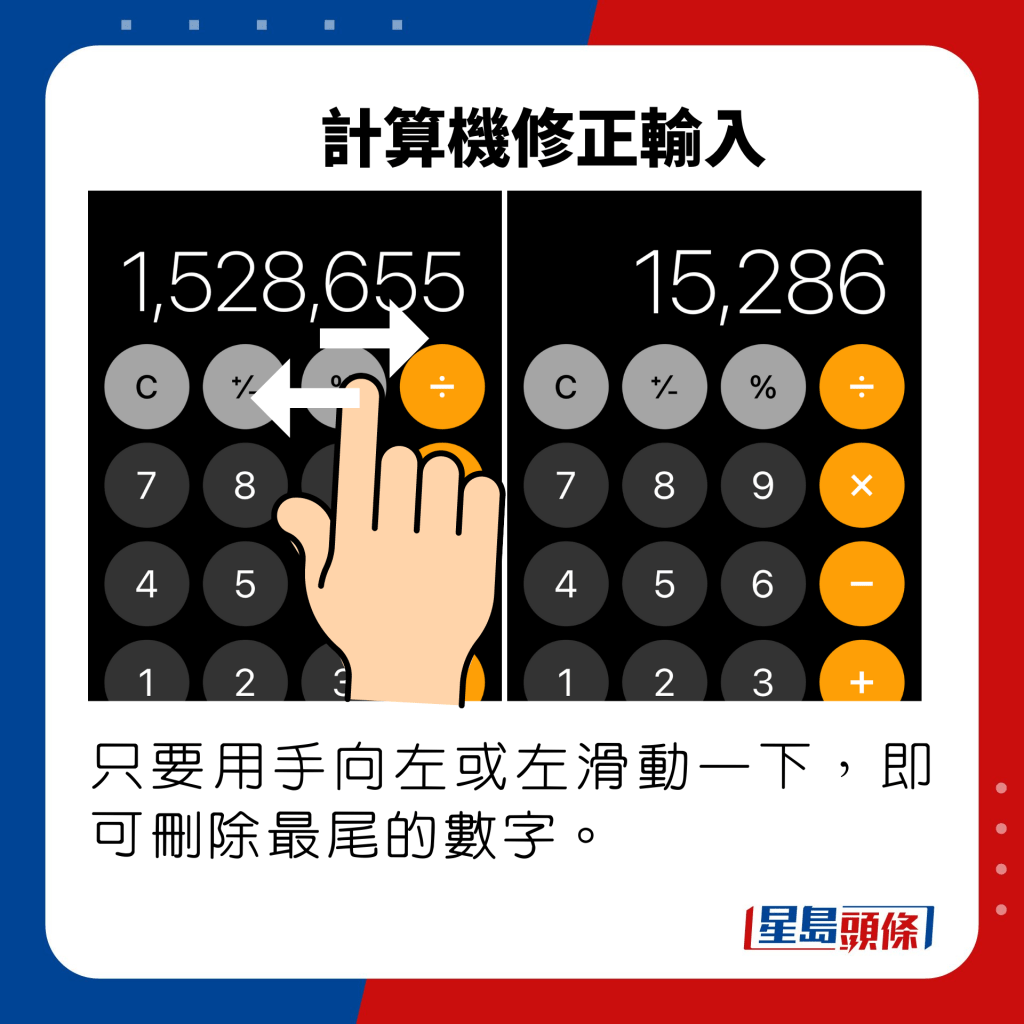
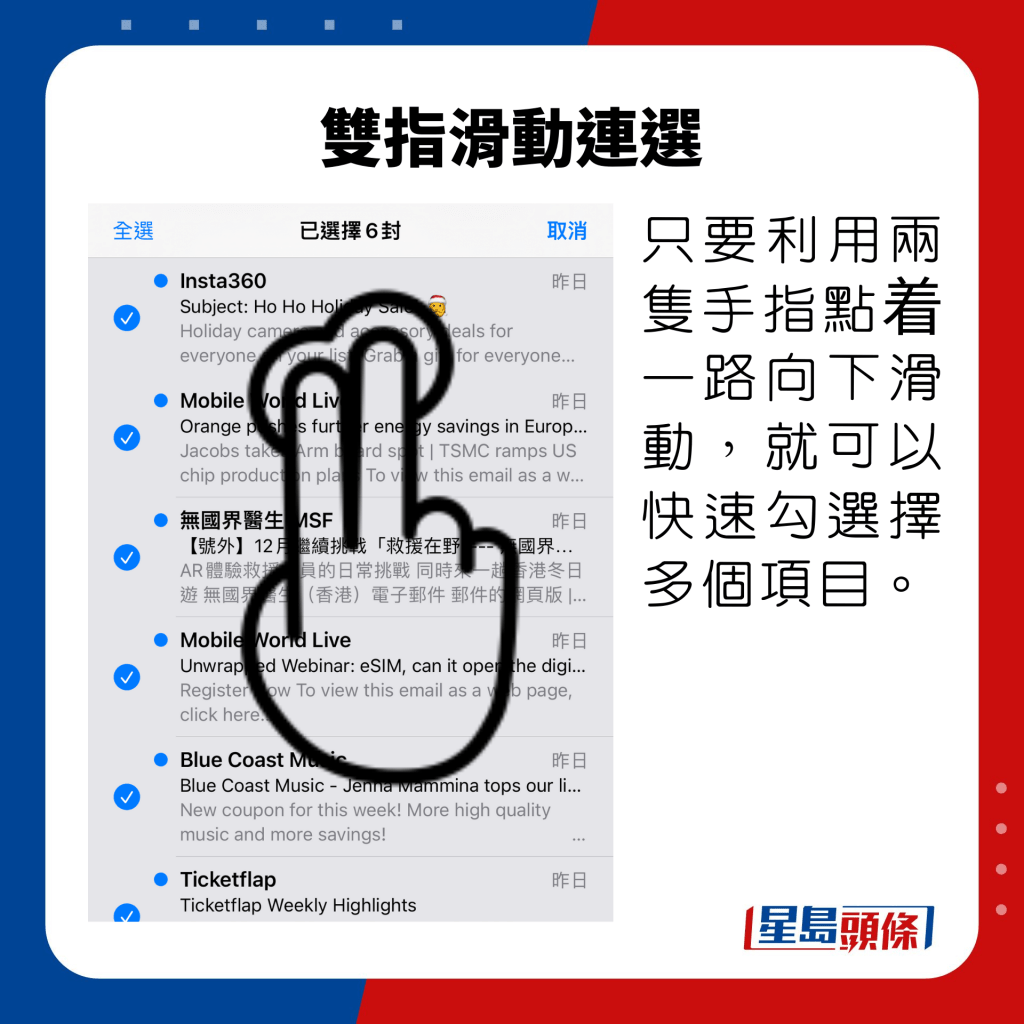

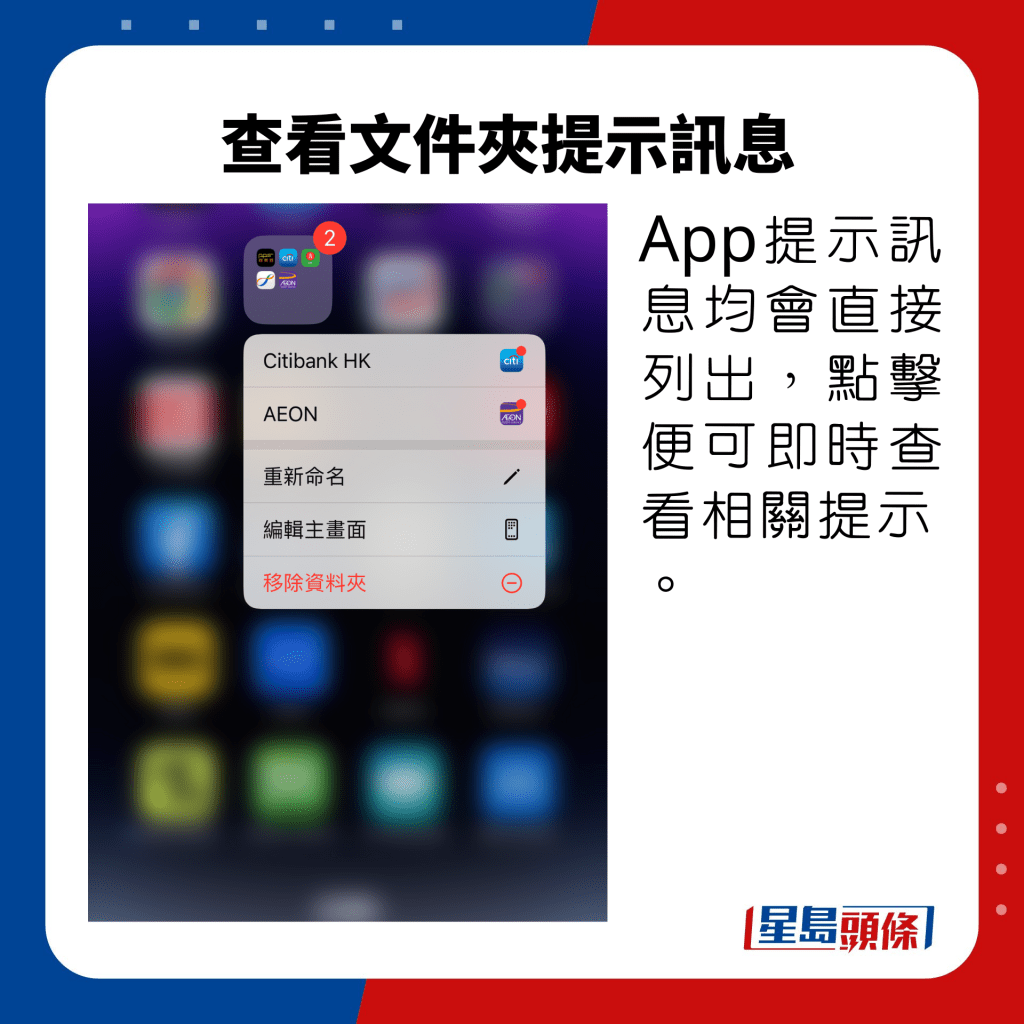
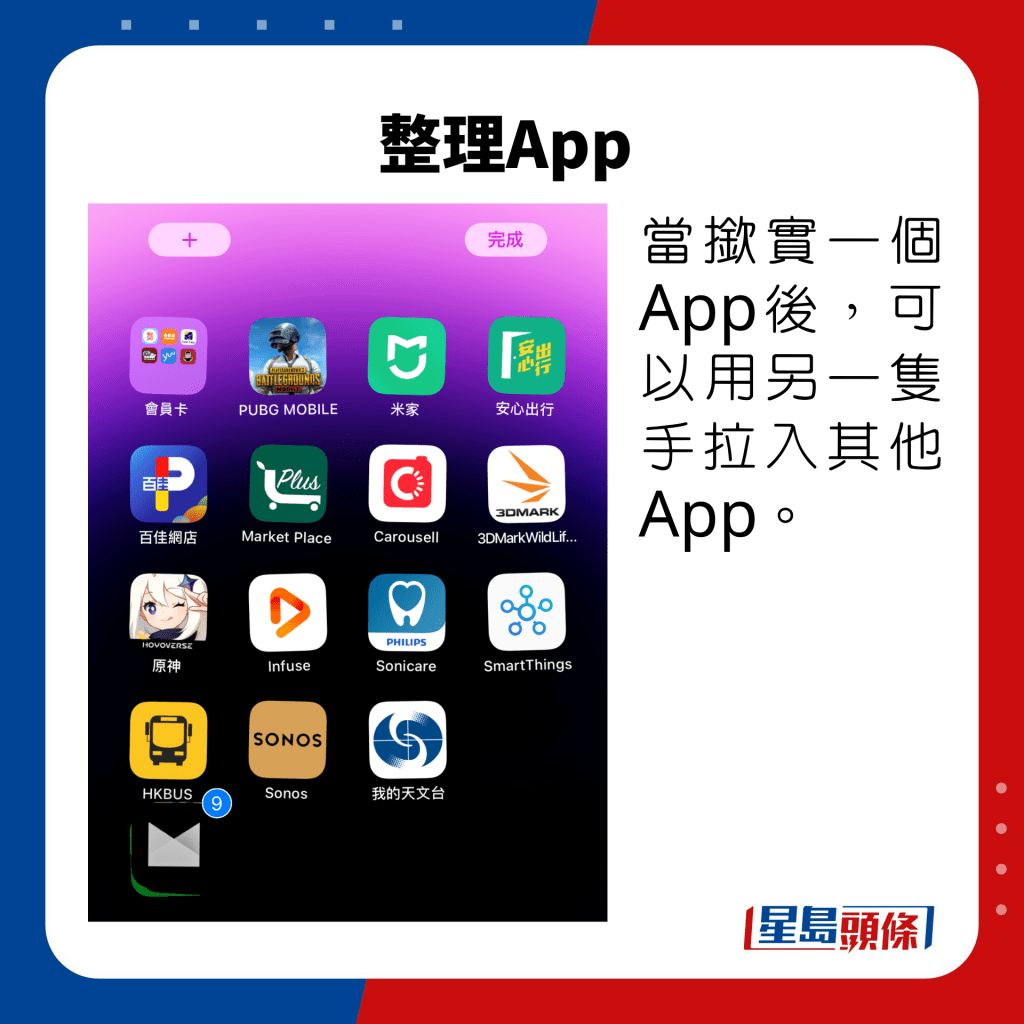
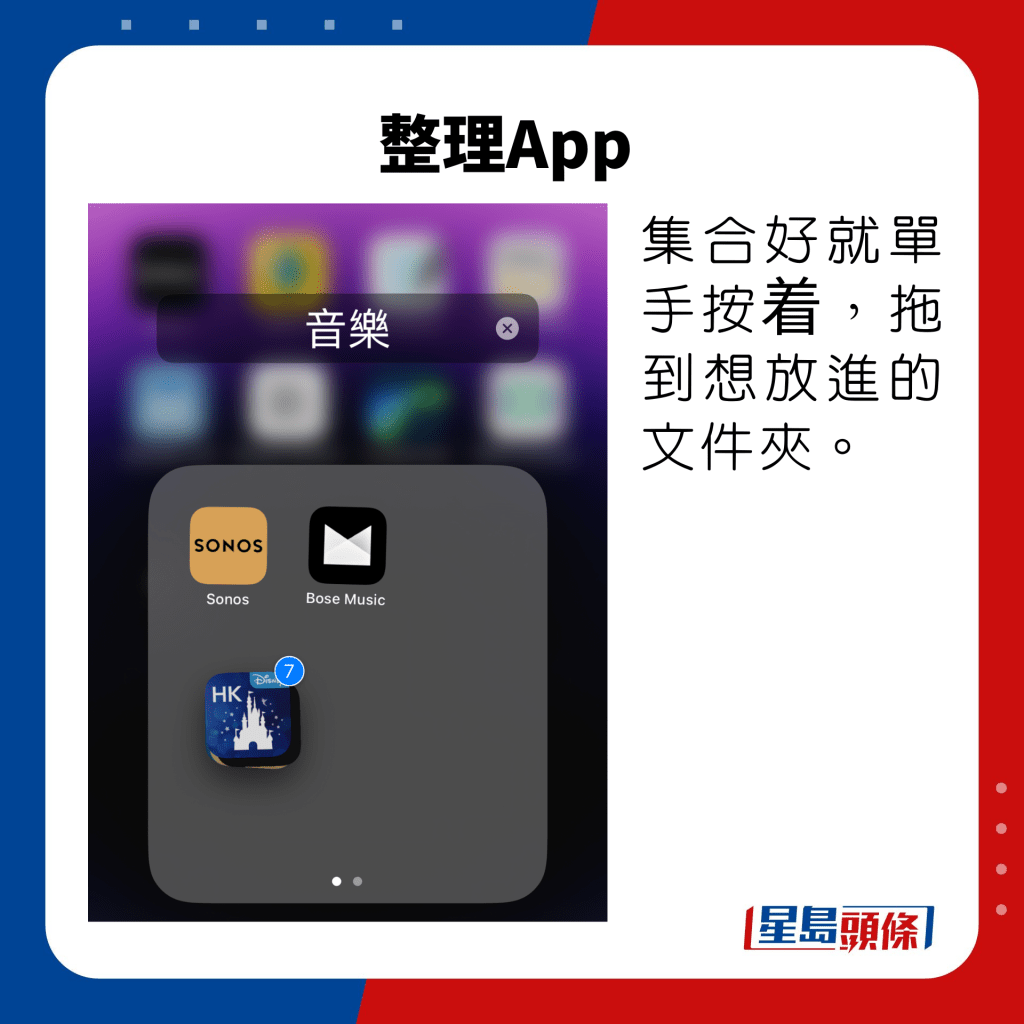


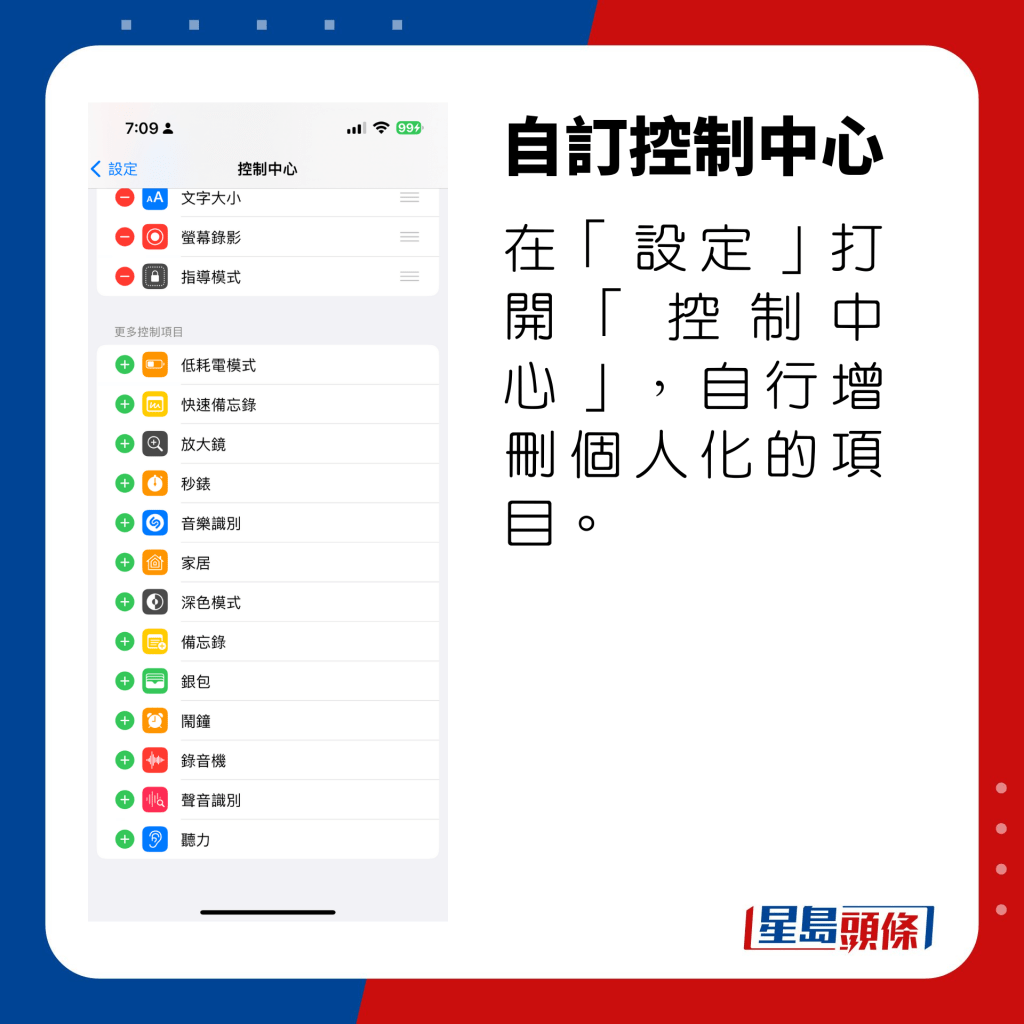

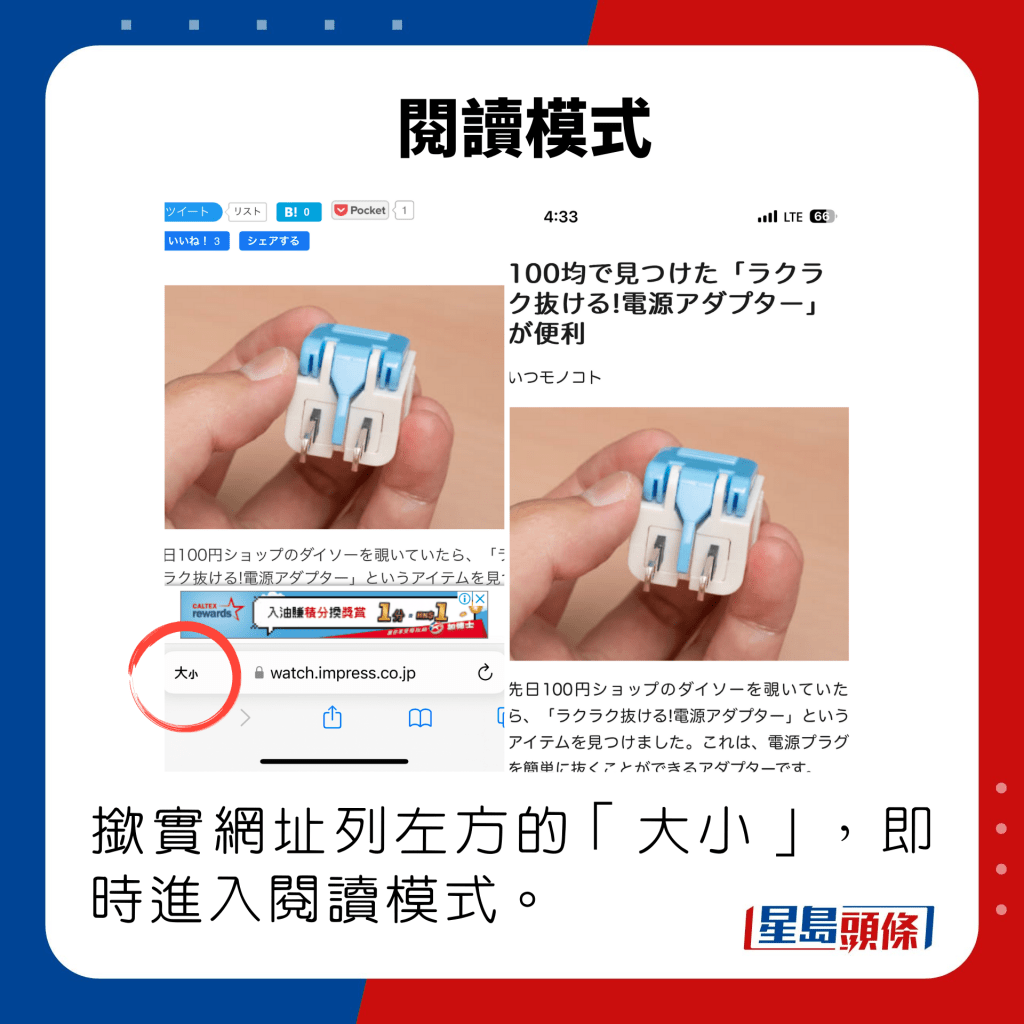

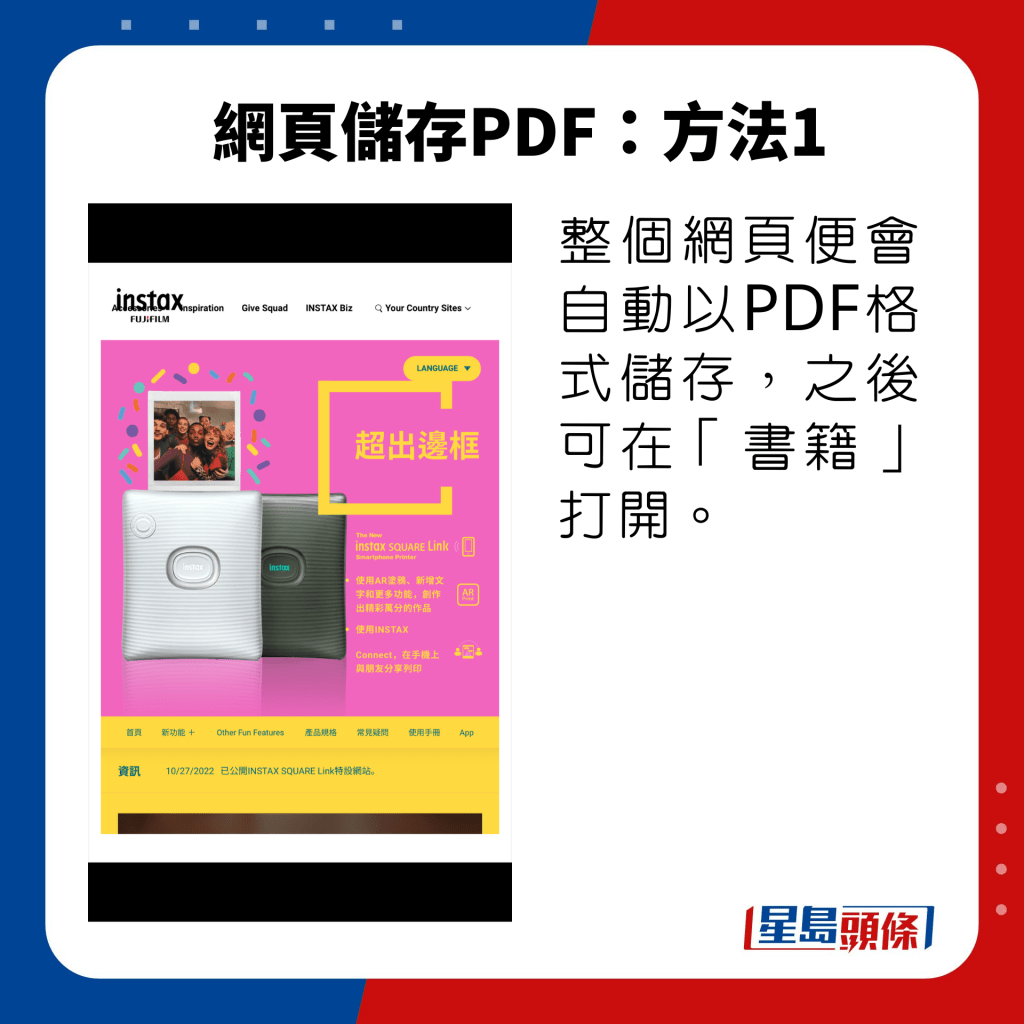
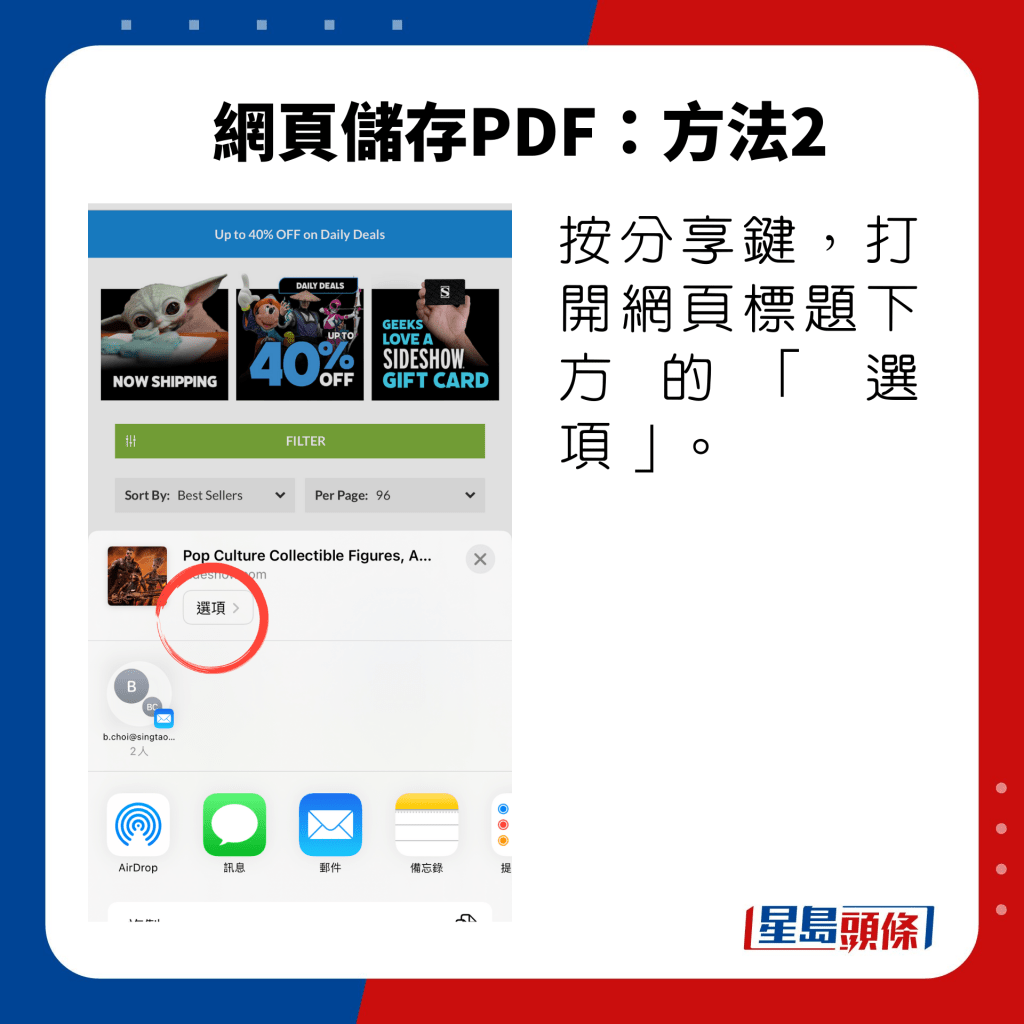
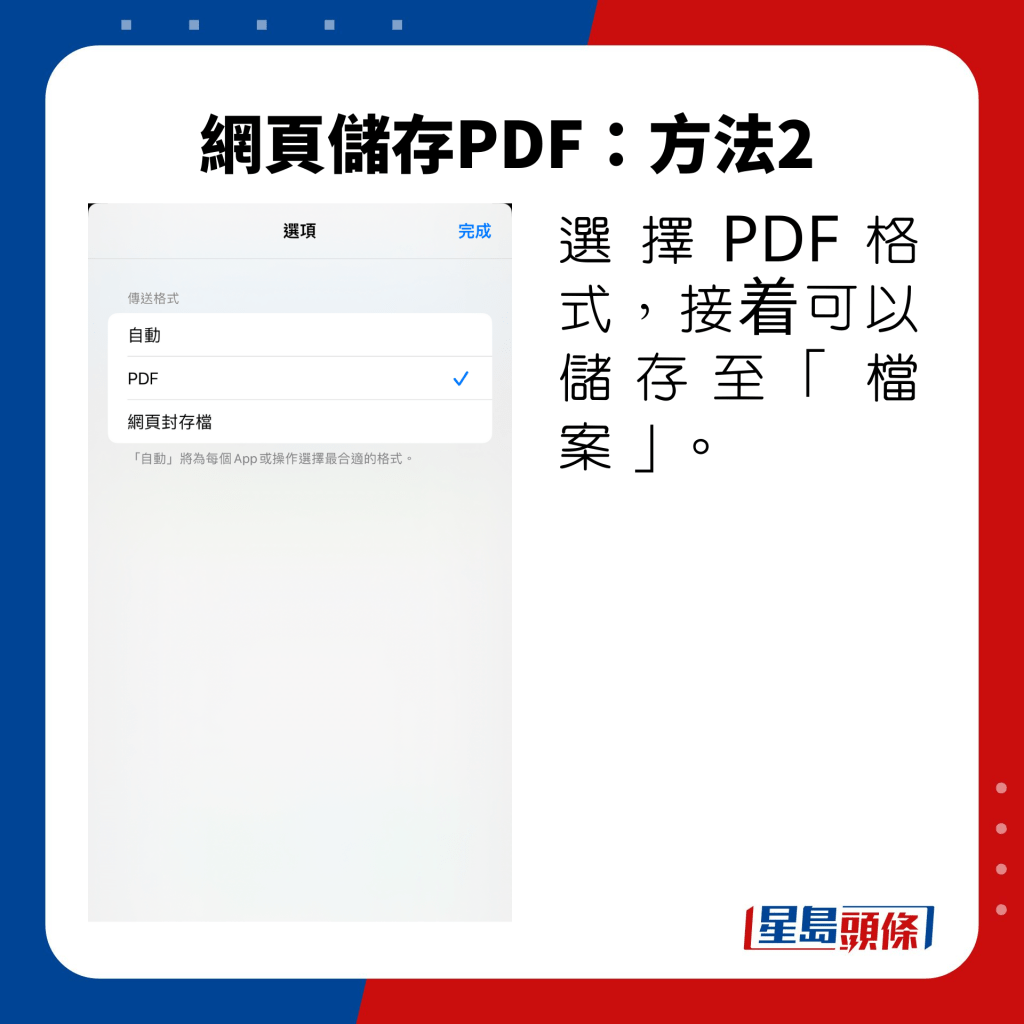
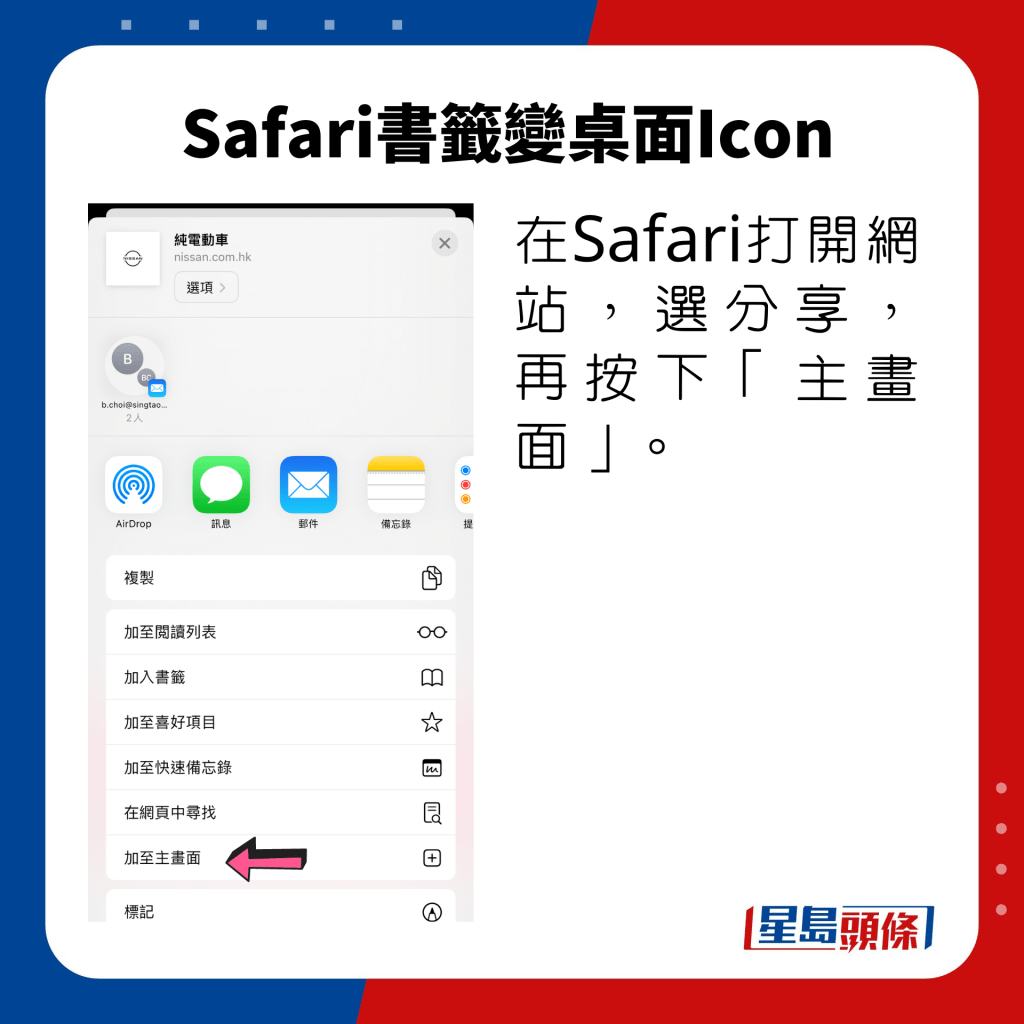

相片篇
自动退地
只要是iPhone XS或更新型号,并已升级至iOS 16,就可以玩到自动退地功能,打开相片后,长按想要退地的人或物件,待AI扫描完成后,画面会有道闪光,便可以把退地图贴去其他程式或分享。
一次储存多张相片
上网时想把网页上的多张相片一次过储存,不用逐一长按及储存,只需长按第一张相片,另一手卷动网页并点选其他相片,选好后再滑动打开相片App,就可以全部打包储存到相簿。
拍片自制背景音乐
原来iPhone可以一边拍片一边播放背景音乐,而且拍片时可将音乐一并录下,先开启音乐App播放想作为背景音乐的歌曲,然后打开相机App,将底部的白色快门掣向左滑动,即会直接进入录影,重播时会听到有背景音乐。
文书工作篇
晃动机身删除或复原输入
无论回覆讯息或处理文件,打错字时想删除,只需摇晃一下iPhone便可,突然改变主意不想删掉,再次晃动机身又会回复输入。
打字手口并用
语音输入虽然方便,但讲广东话成日会听错,幸好更新至iOS 16后,可以同步使用键盘及语音输入,一邉讲一边打字改正,输入效率大大提高,而且不用在两种输入法之间转来转去。
键盘变触控板
果粉应该知道打字时,键盘可以向左、向右缩细方便单手打字,打英文又可以滑动输入,原来长按空白键,还可变成触控板,直接控制游标移动,快速飞去要修改的位置。
跨App复制文字
自iOS 15起,复制文字早就不用Copy & Paste这个动作,当选取文字换成白色,
便可以整段移动,并拖至另一个App直接贴上。
PDF签名
收到PDF文件直接打开,揿右上角分享掣,在选项拣「标记」,即可在适当位置签名,储存后再传送给对方。
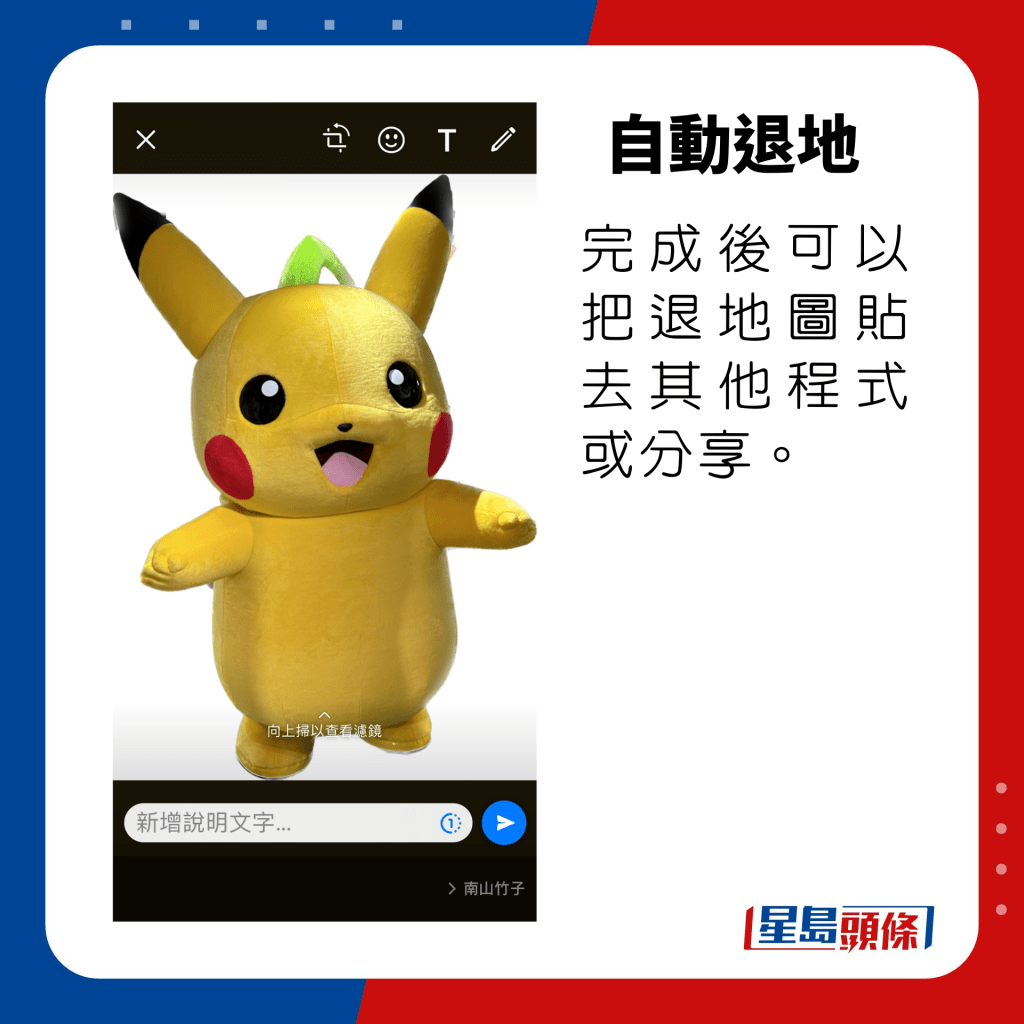

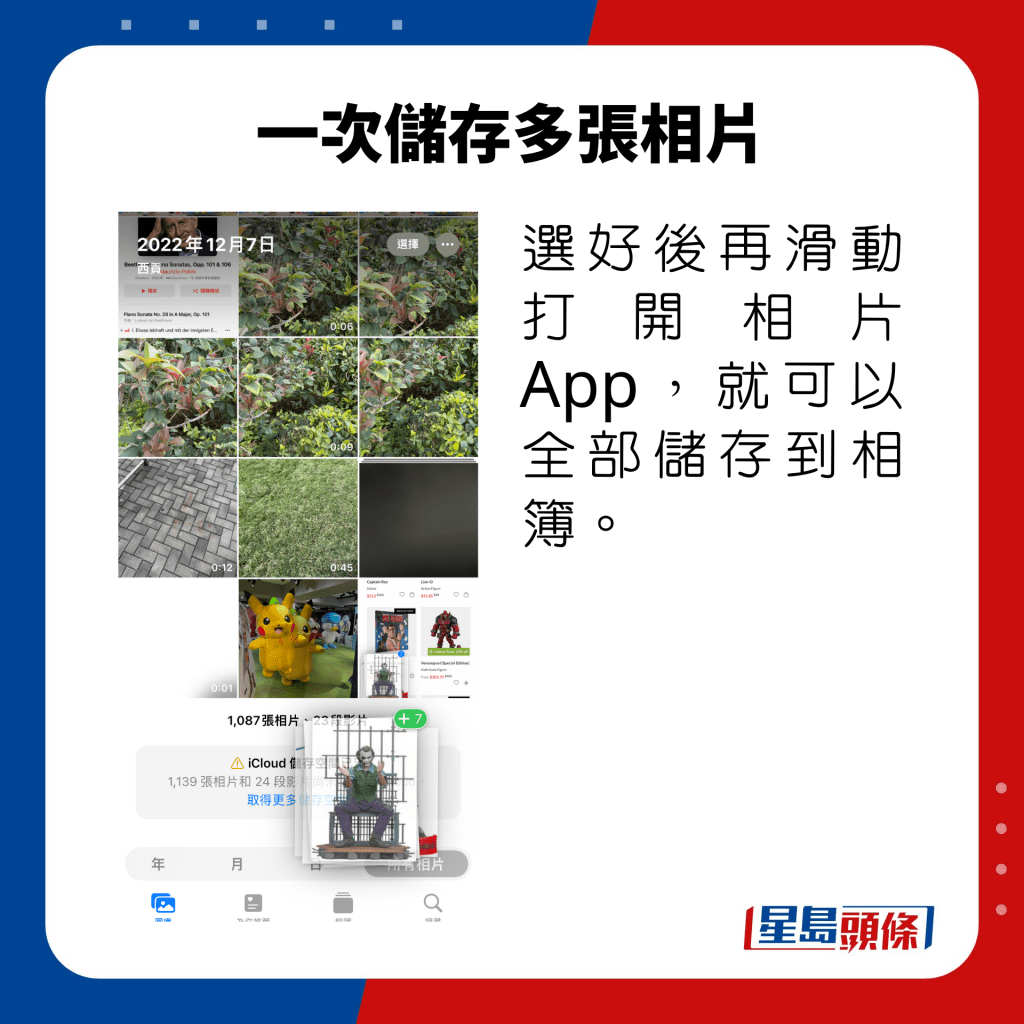
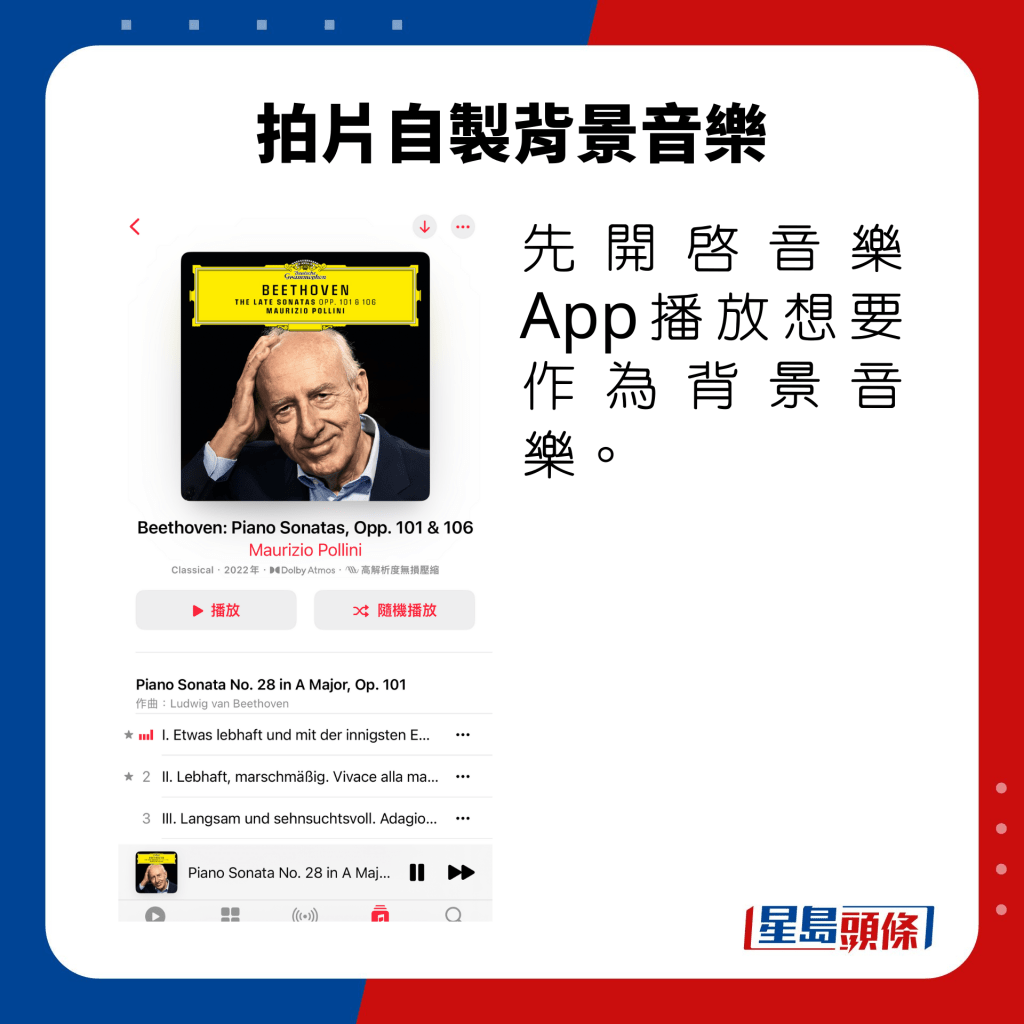
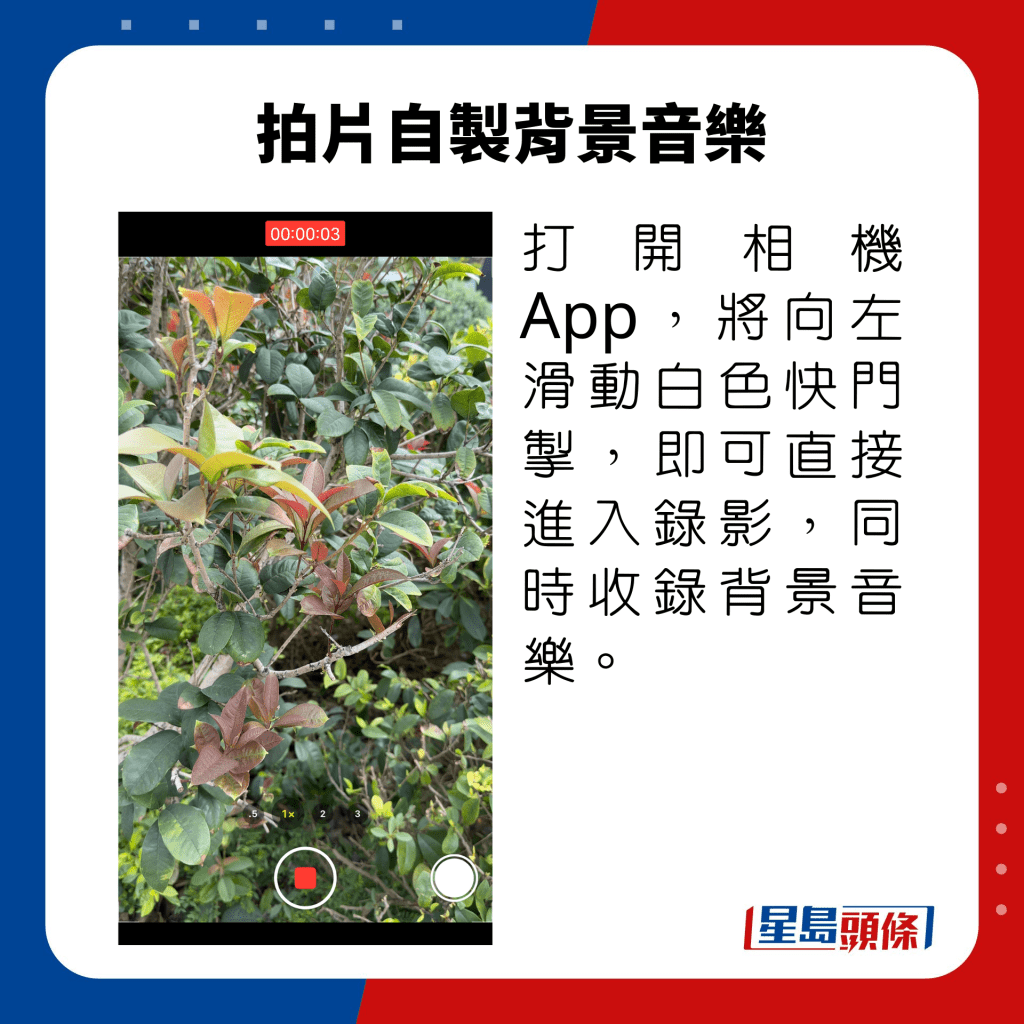
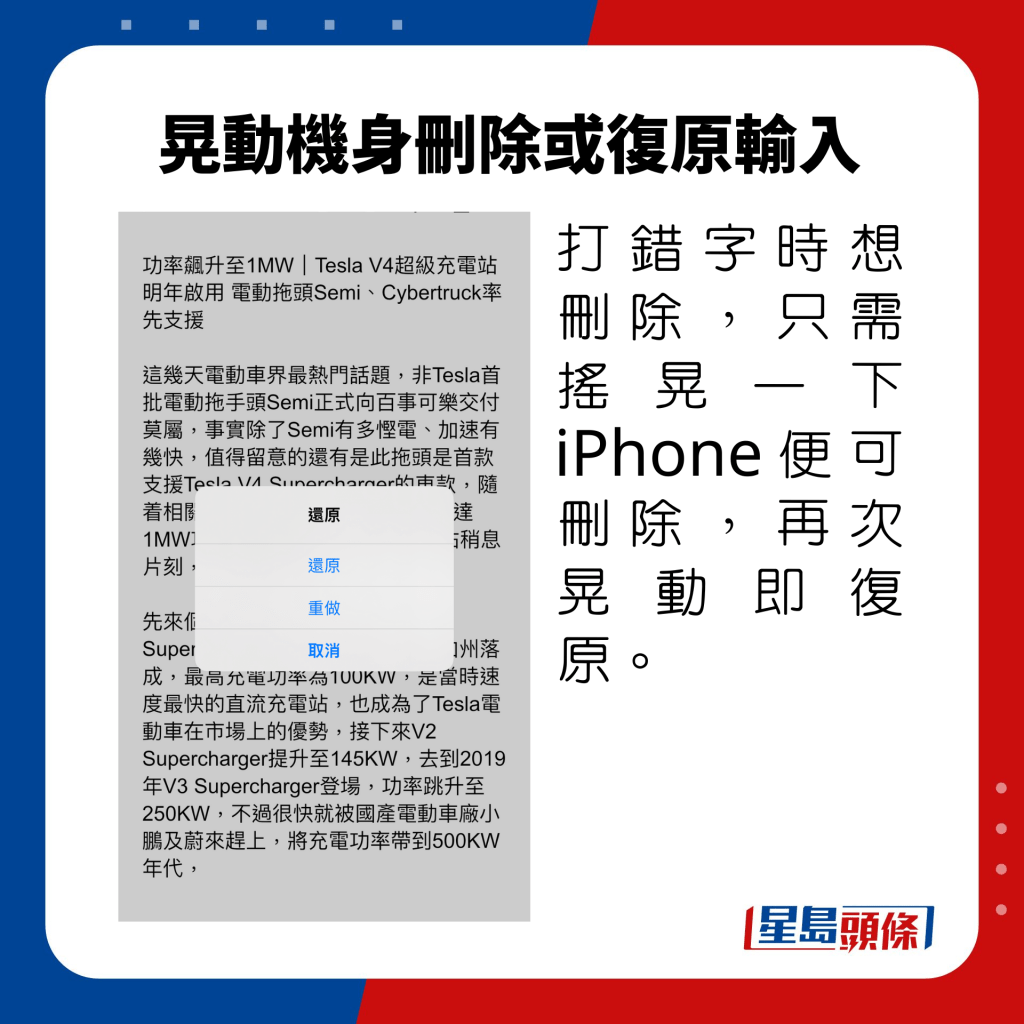
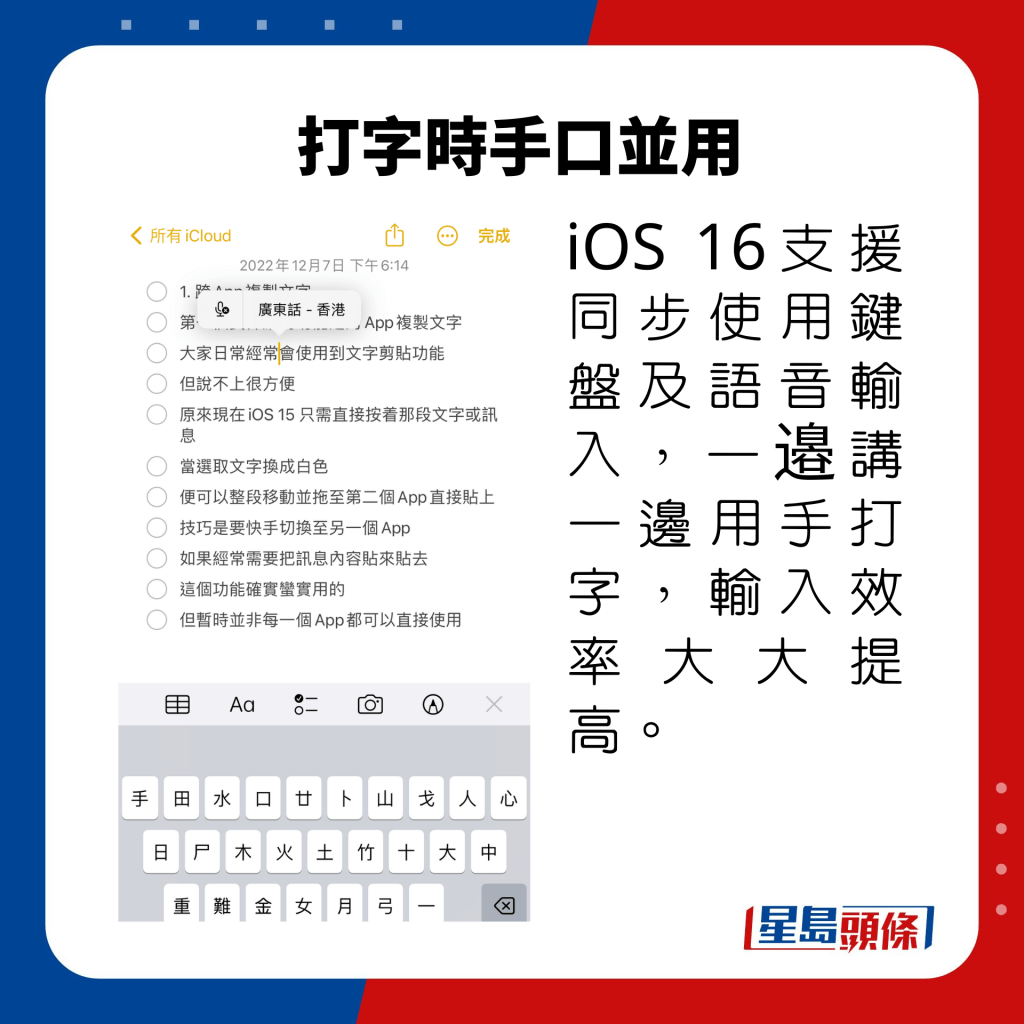


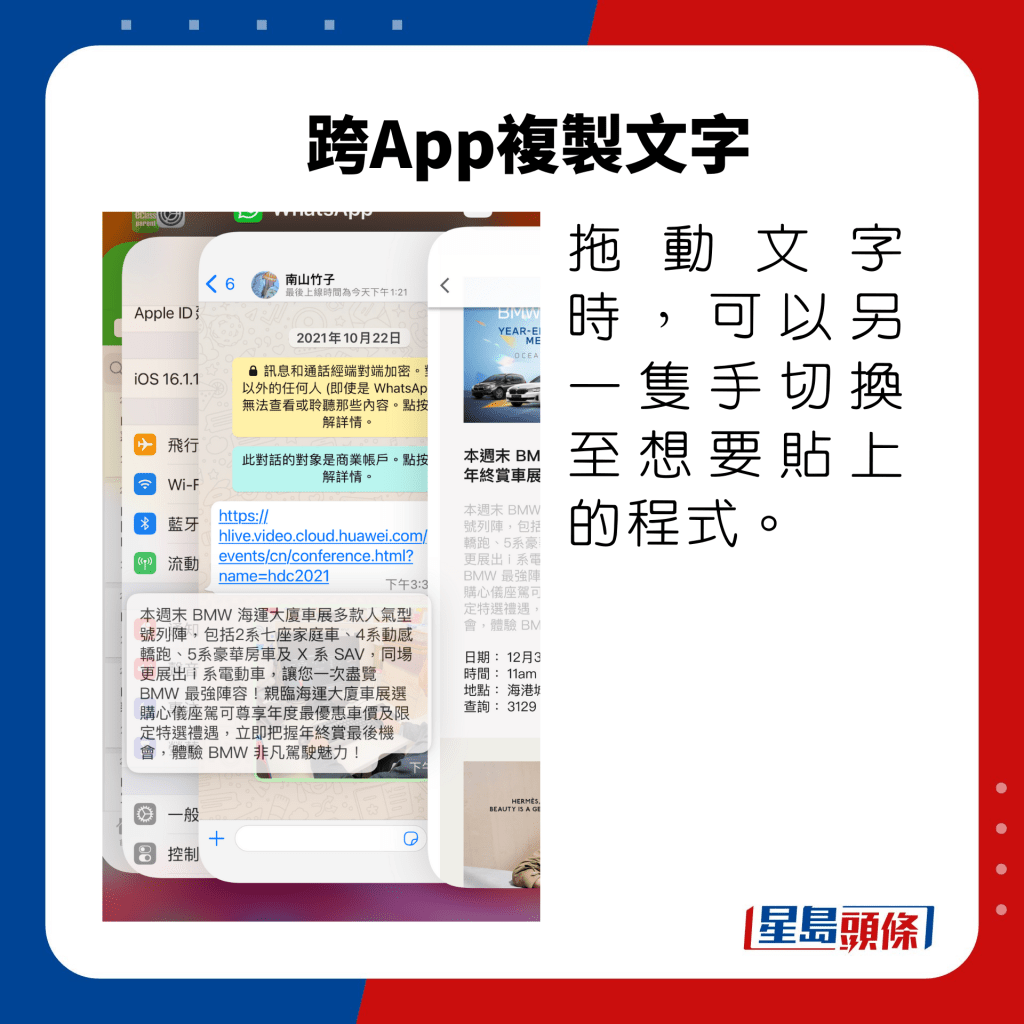
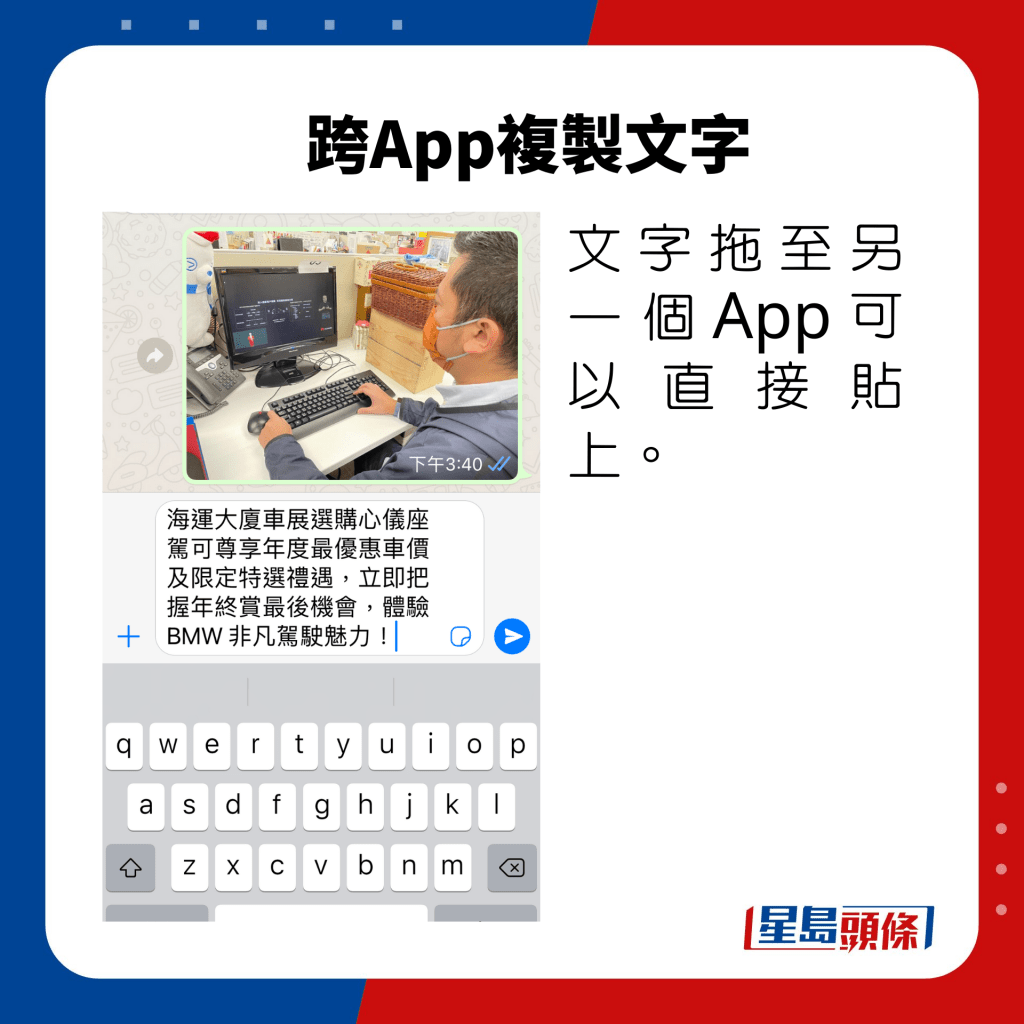
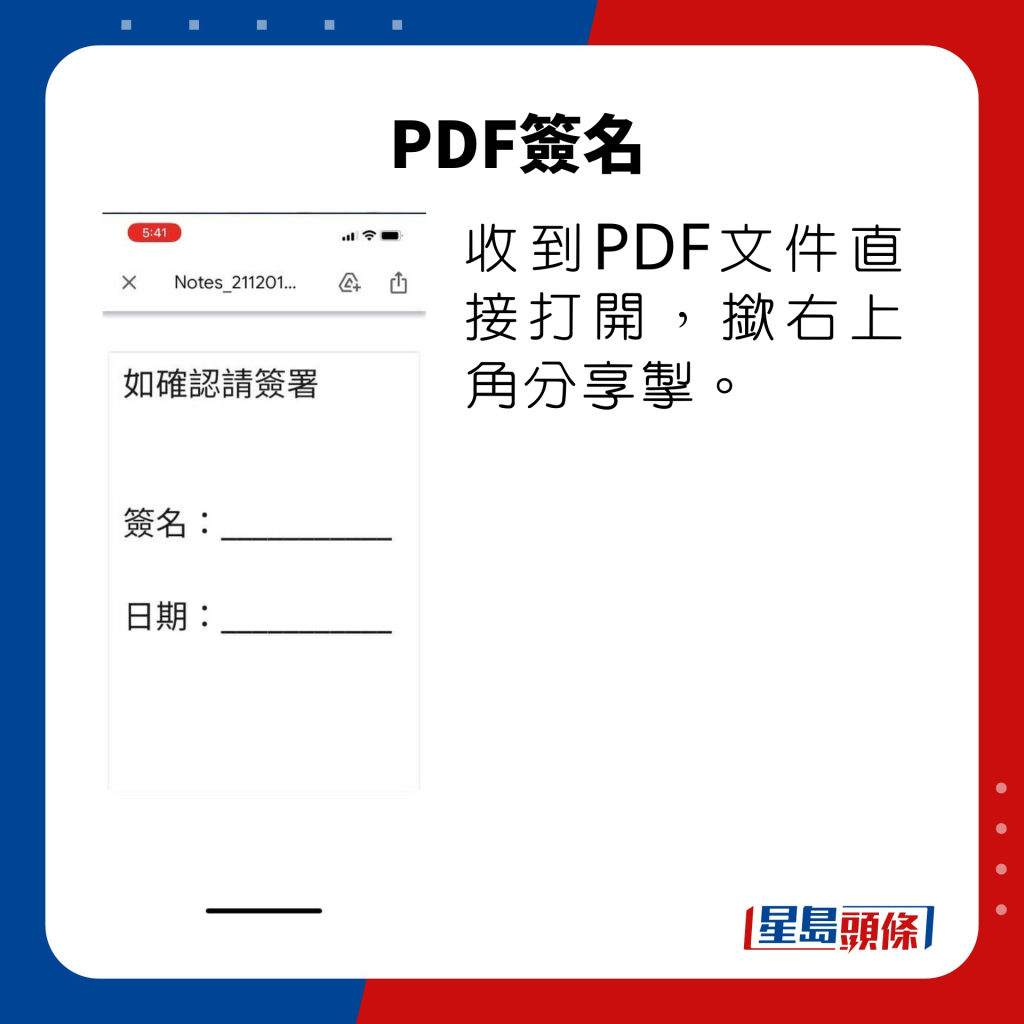
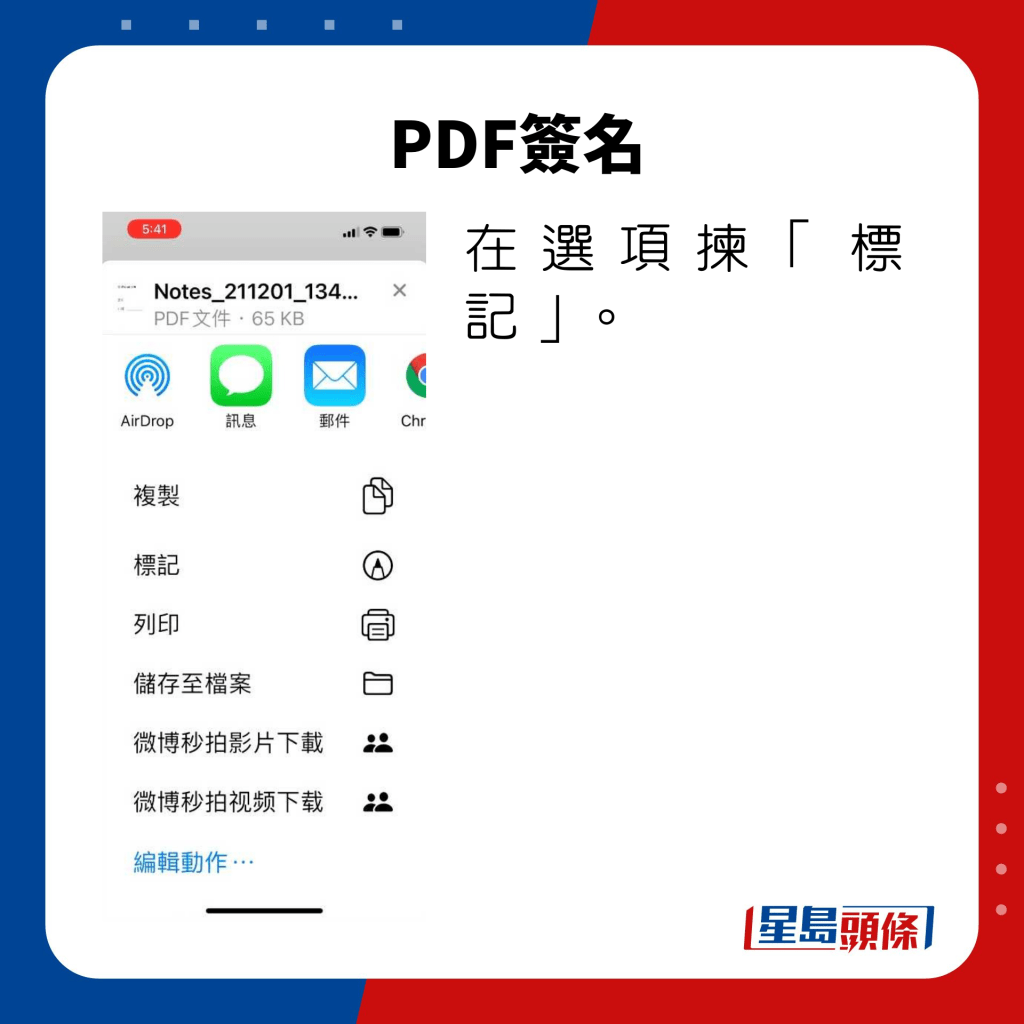
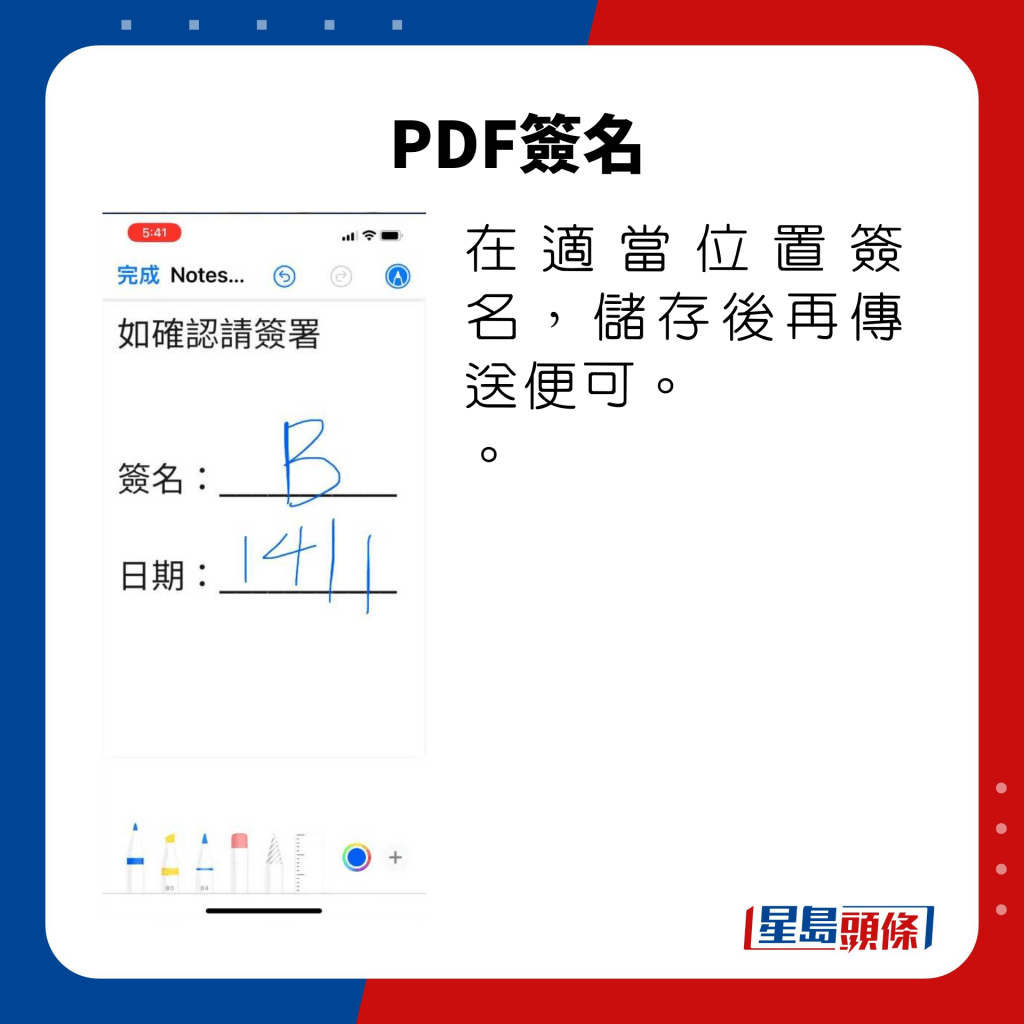
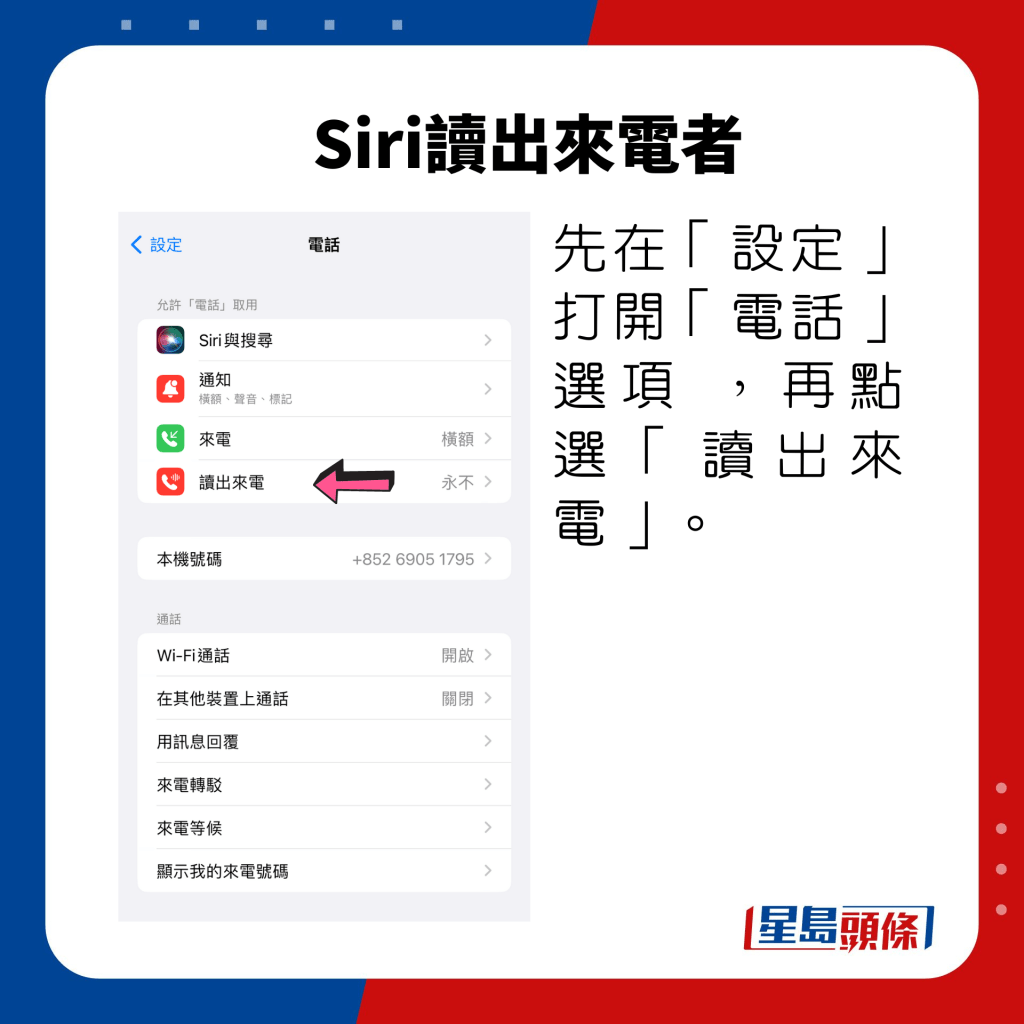
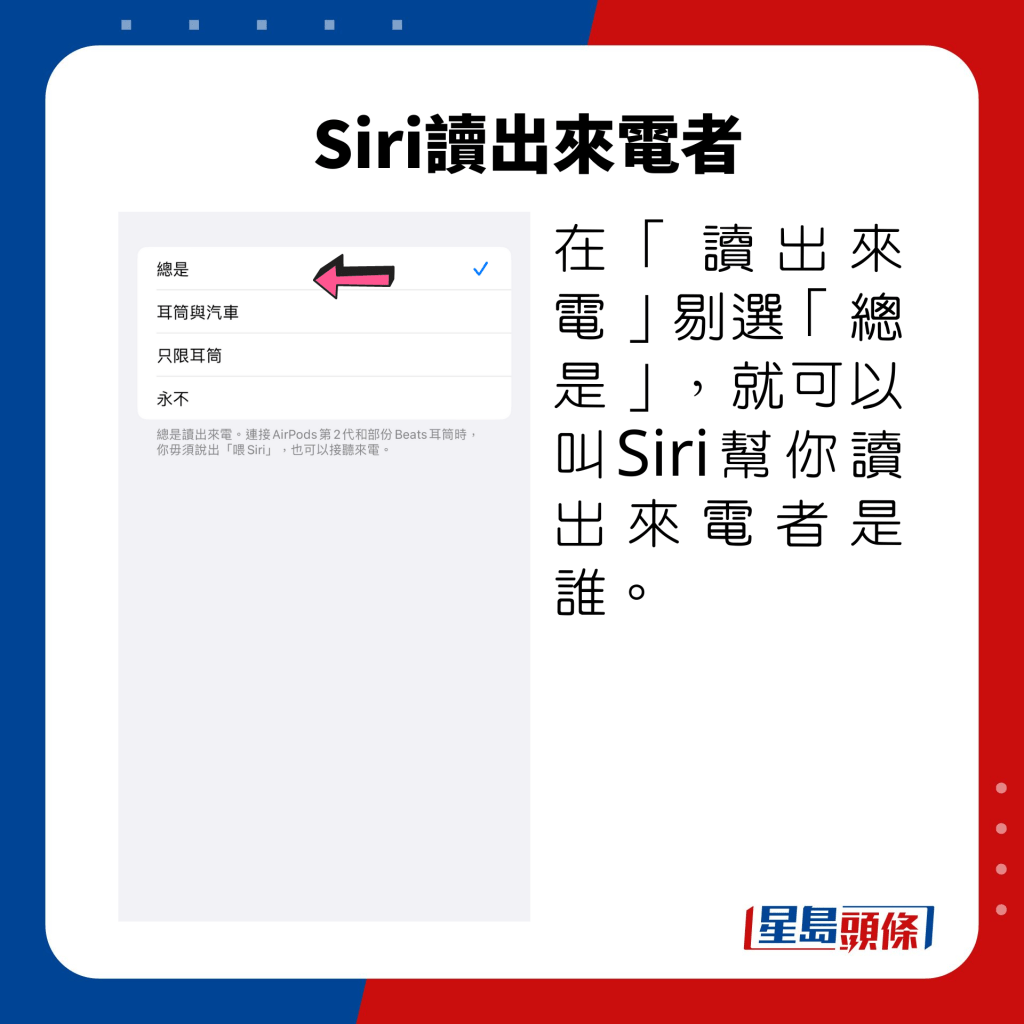
通话篇
Siri读出来电者
每次有来电时,不想拎起iPhone就知谁人找你,可以在「设定」打开「电话」,在「读出来电」剔选「总是」,就可以叫Siri帮你读出来电者是谁,如只想戴着耳机时才启动,可以切换至「只限耳筒」。
通话录音
接到重要电话,想把对话内容录下,不用额外安装App,通话时只要从右上角拉出控制中心,选择「屏幕录影」,这时开启咪高风并开始录掣,即可将对话内容录下来。
工具篇
调校电筒光度
开启电筒后,在控制中心揿实电筒图示,便会出现亮度调校,共有4级亮度可选择。
外币换算
近期准备外游的「果粉」,在外地疯狂购物时,免不了要不断将外币换算成港元,最简单方法是在页面点选「搜寻」,然后输入金额及外币种类,iPhone会帮你即时兑换成港元,简单方便。
柔和闹钟铃声
有否觉得iPhone无论选哪种闹钟铃声,朝早响起来都好吵耳,想有一个Good Morning,先打开「健康」App拣选「睡眠」,在「你的时间表」中设定起牀时间并开启闹钟,之后可从中选拣「第一道光」、「鸟鸣」、「大潮」等柔和音乐叫醒阁下。
测距议App
对于许多没有尺寸大小概念的用户,iPhone预设测距仪App很方便,可以利用相机量度物件的尺寸、高度等,而且准确度高,添置家具时大可用来作一个初步参考。
备忘录上锁
打开重要的备忘录后,点选右上方的「...」图示,再选择「锁定」,接着可以设定以iPhone密码等加密,又或再设一个新密码。
iPhone变Mac机Webcam
原来影相拍片以外,iPhone还可以充当Mac机的无线Webcam,只要是iPhone 8或更新型号,同时升级至iOS 16,而Mac机或MacBook运行最新的macOS Ventura,使用FaceTime、Zoom、Microsoft Teams进行视像会议时,可将iPhone变成无线WebCam,画质顿时清晰得多,上镜更Sharp之馀,部份型号更支援人物置中等功能。
轻敲机背快速操作
除了触控及声控,还可以透过轻敲机背进行快速操作,打开「设定」顺序进入「辅助使用」、「触控」、「机背点按」,即可以自订「点两下」及「点三下」的相应指令或捷径,如敲两下自动截图,三下就锁定荧幕旋转。
YouTube背景播歌
以Safari开启YouTube网站,选好曲目并以全荧幕播放,这时返回主页,音乐虽然会自动暂停,只要拉出控制中心,再次点Play掣,音乐便会继续在背景播放,就算锁上荧幕也可以。

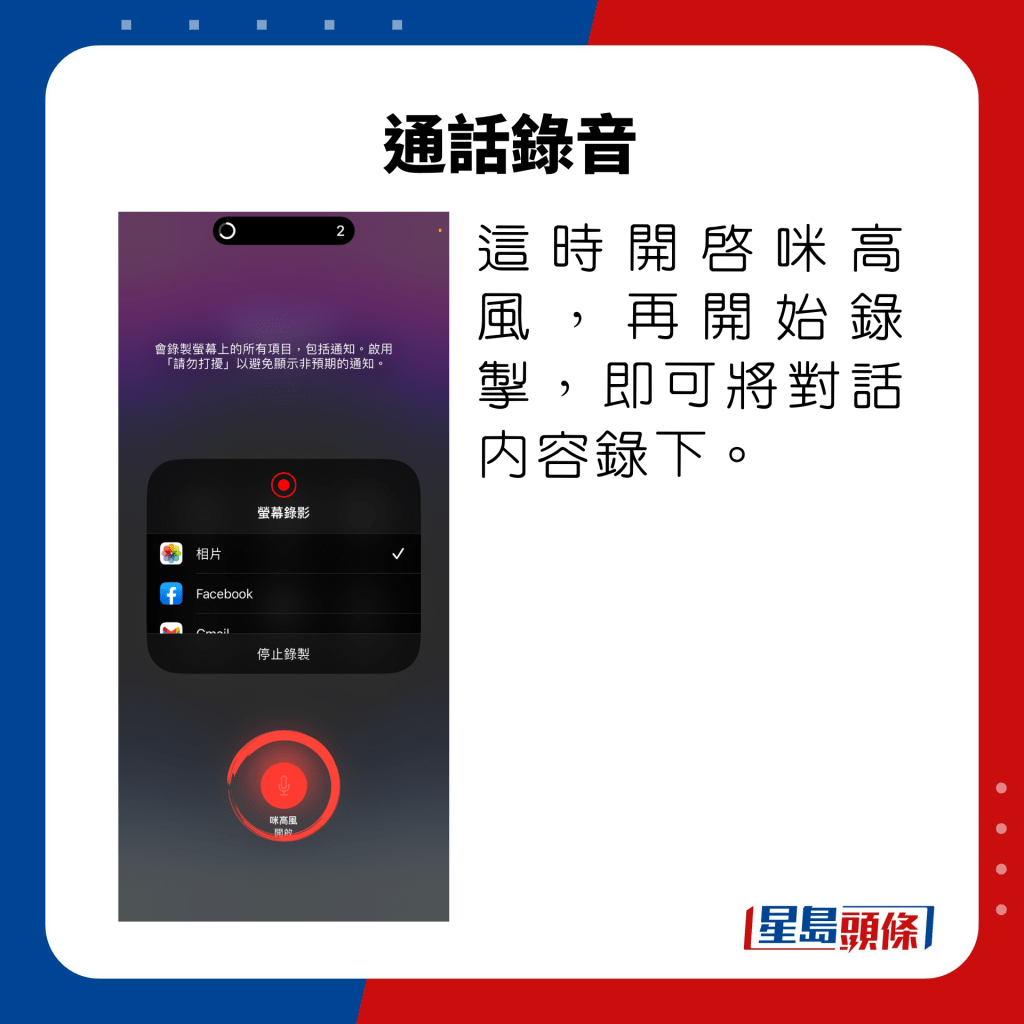
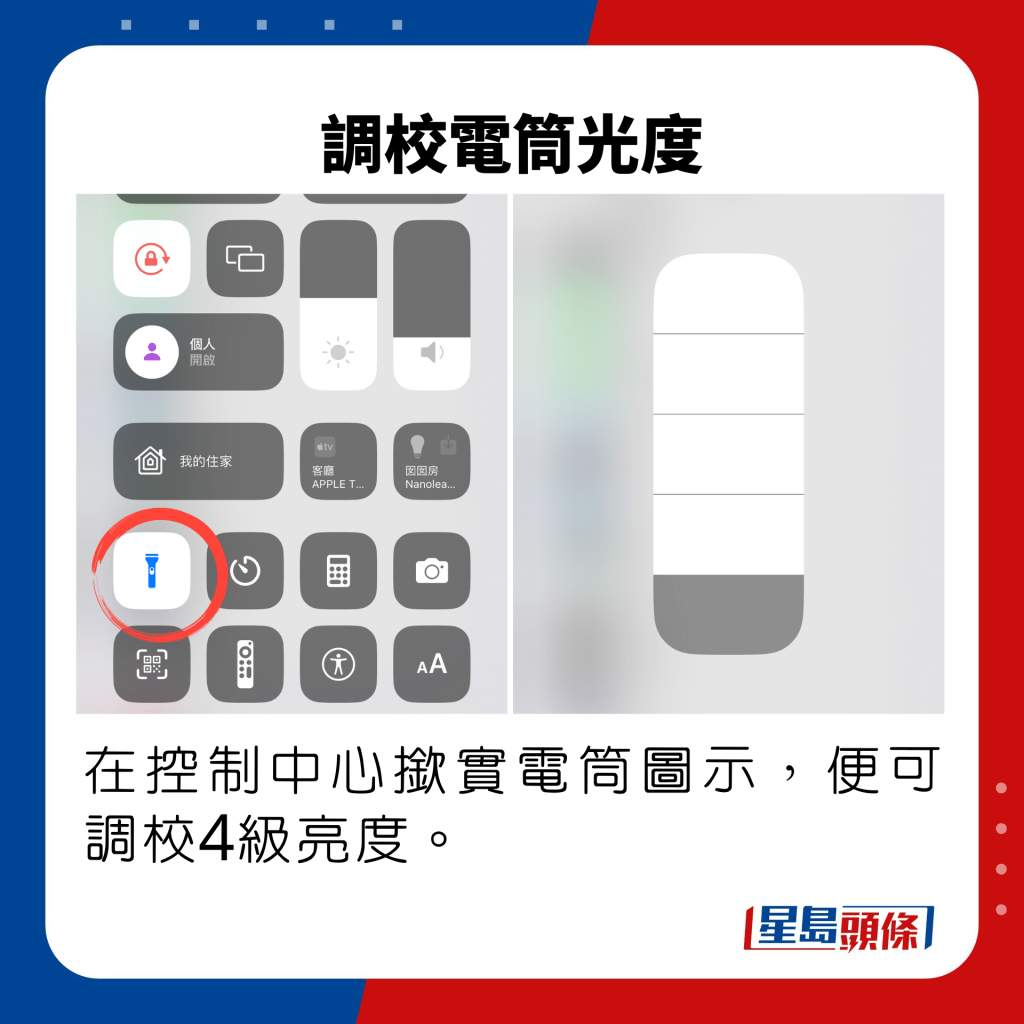

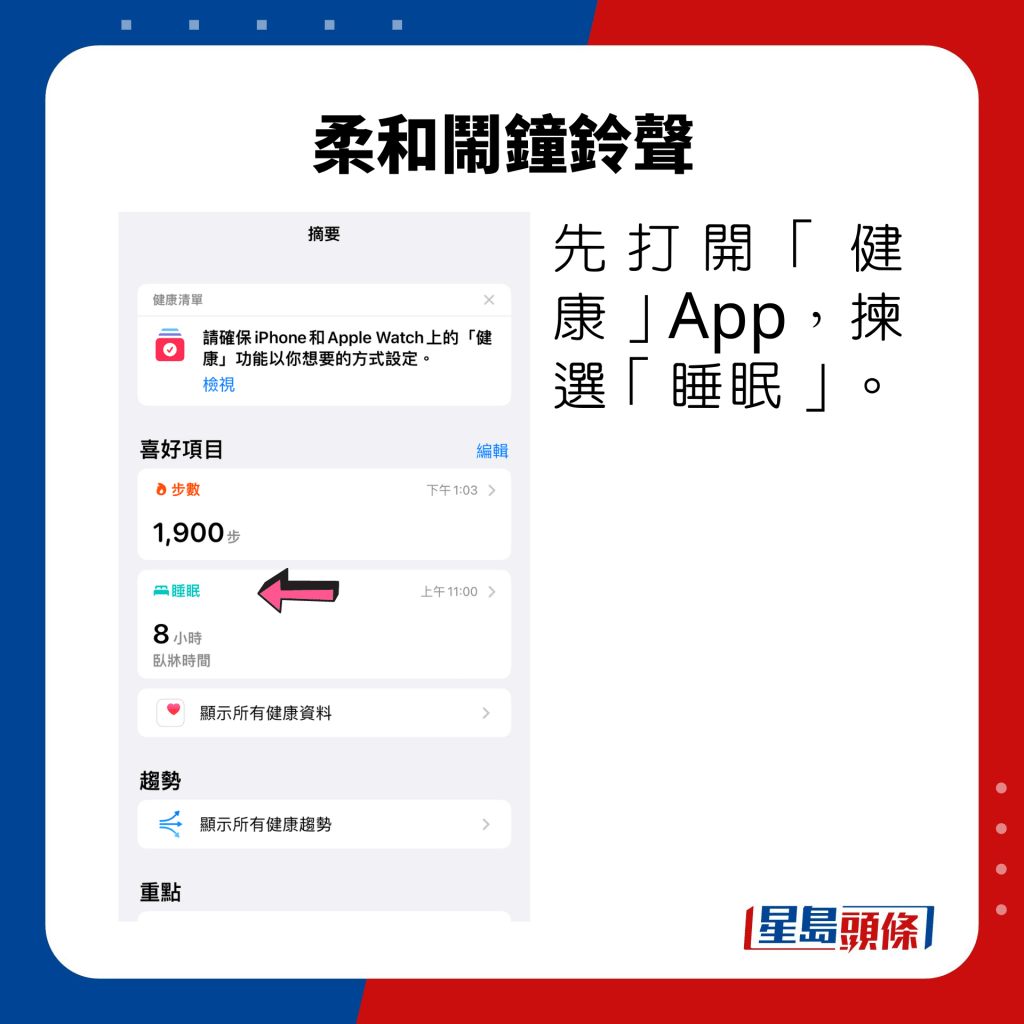
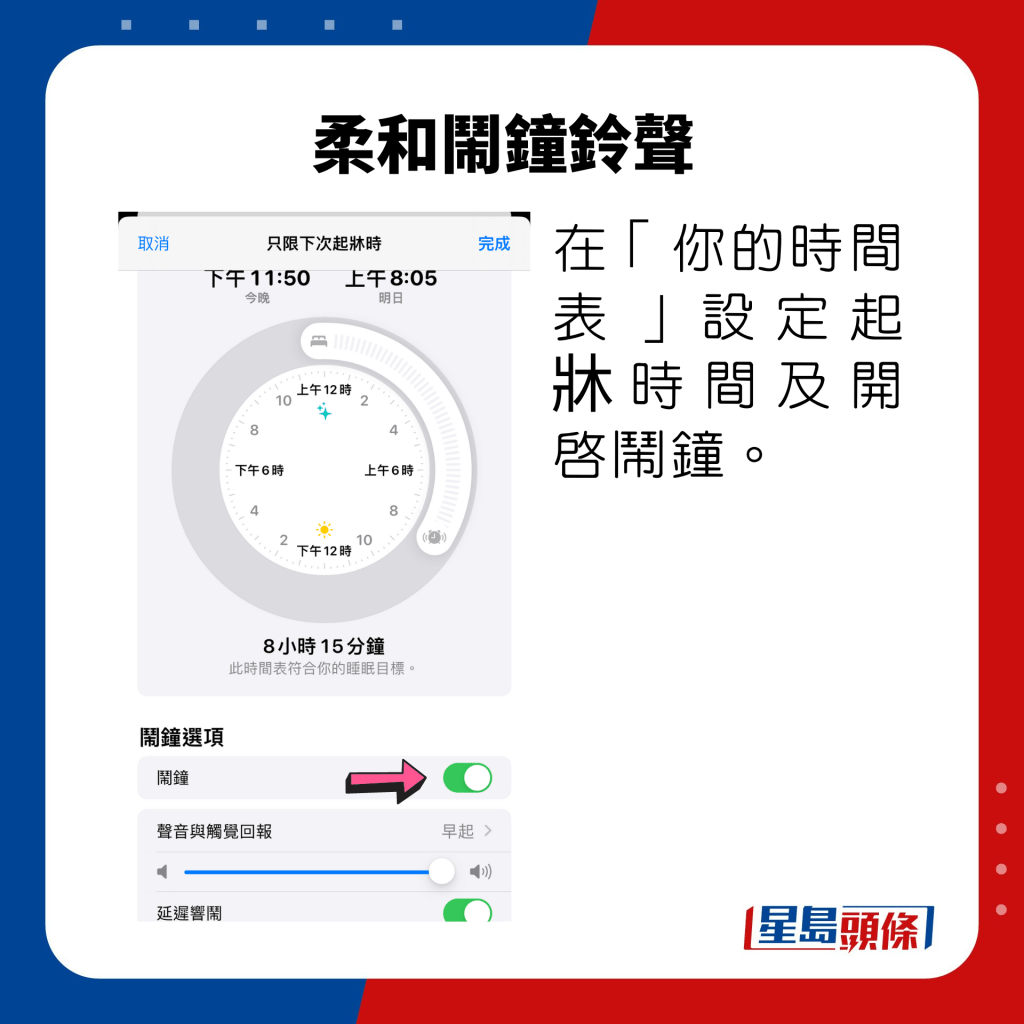
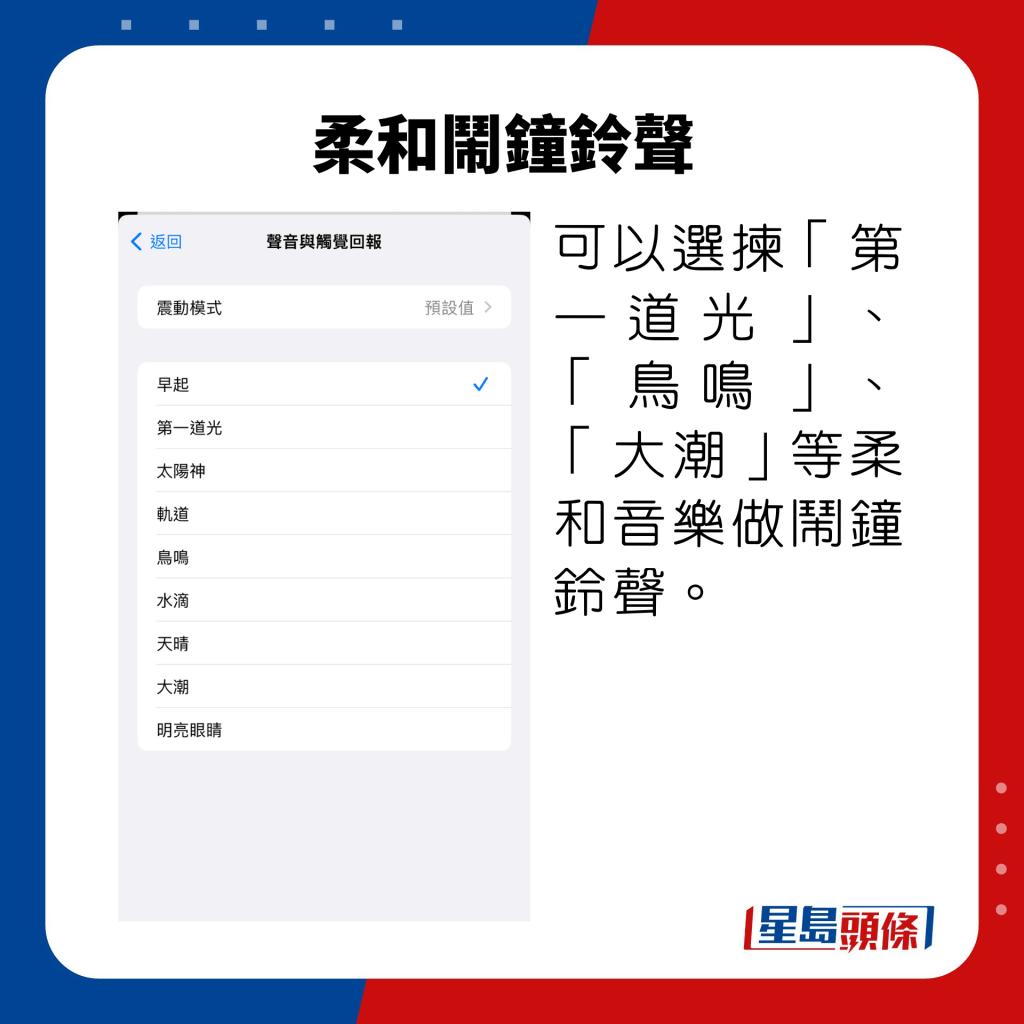

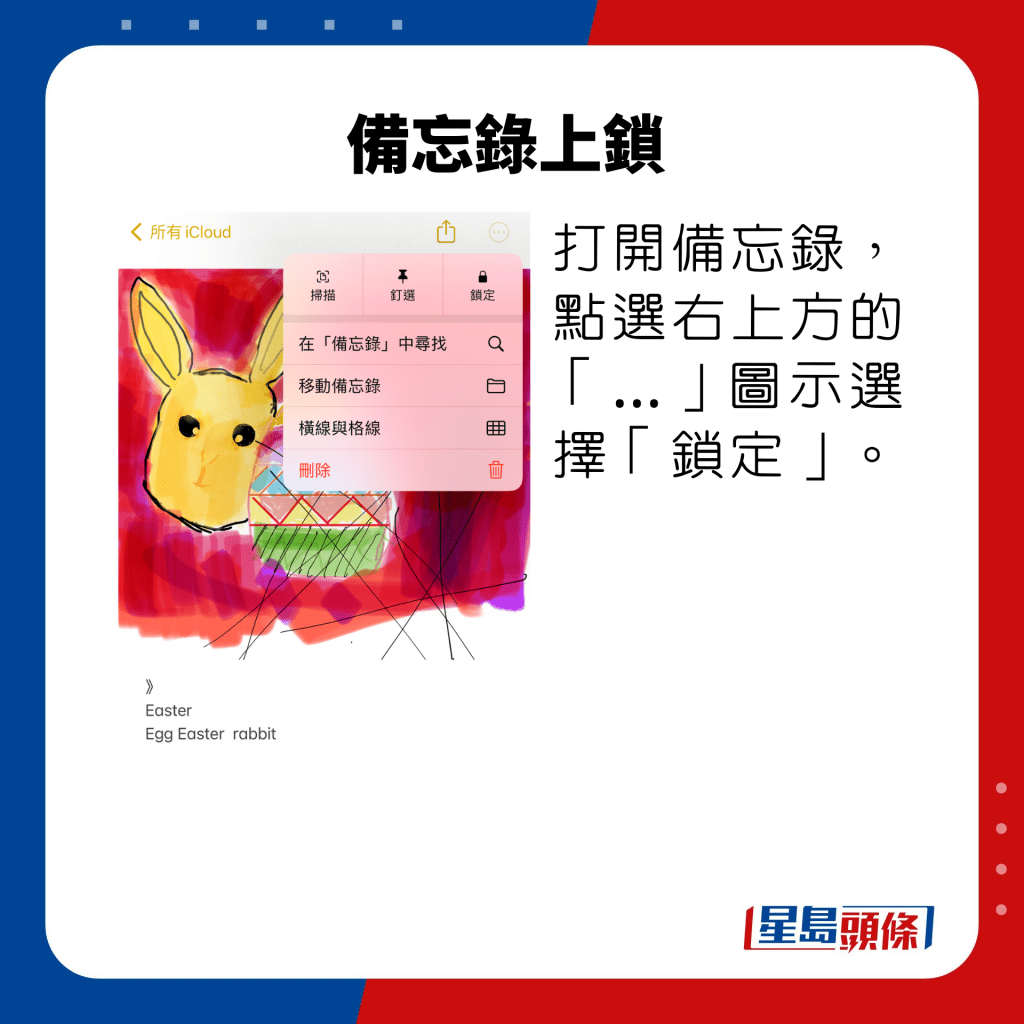
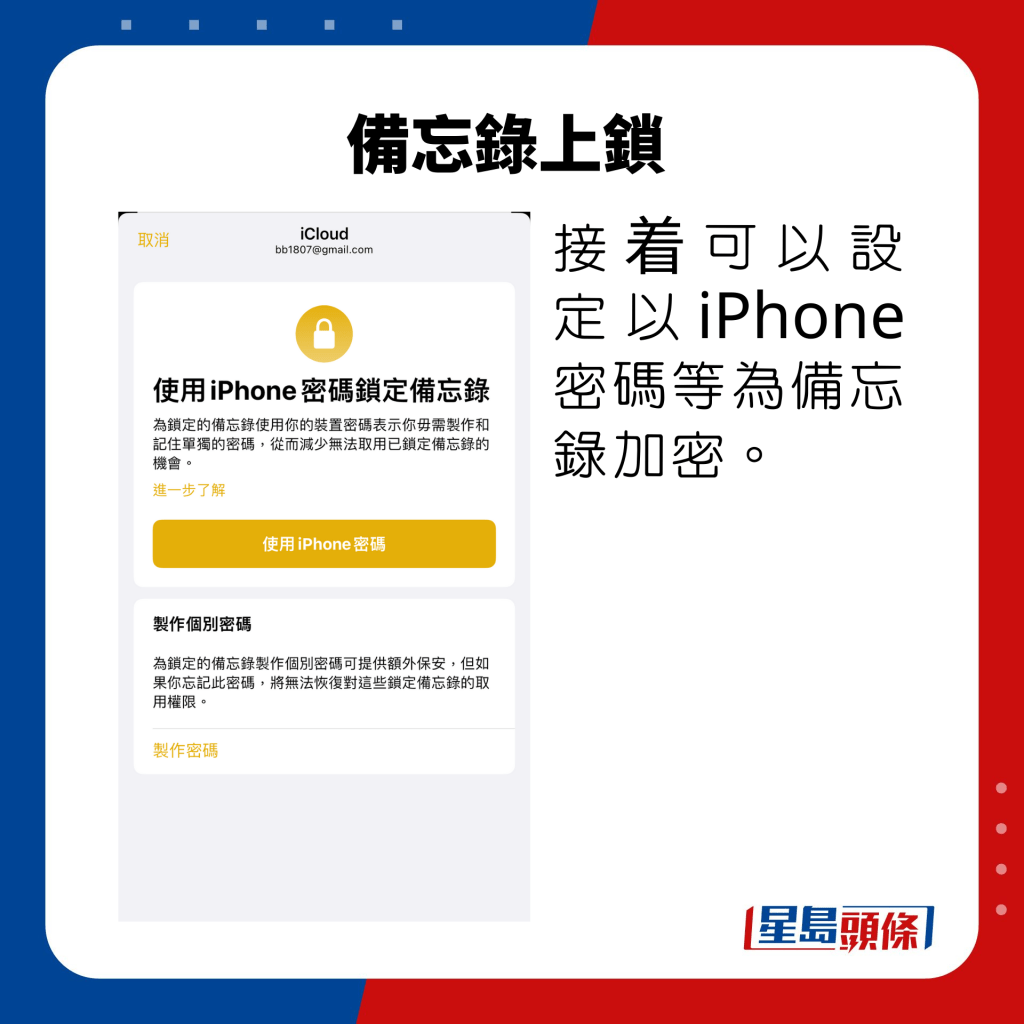




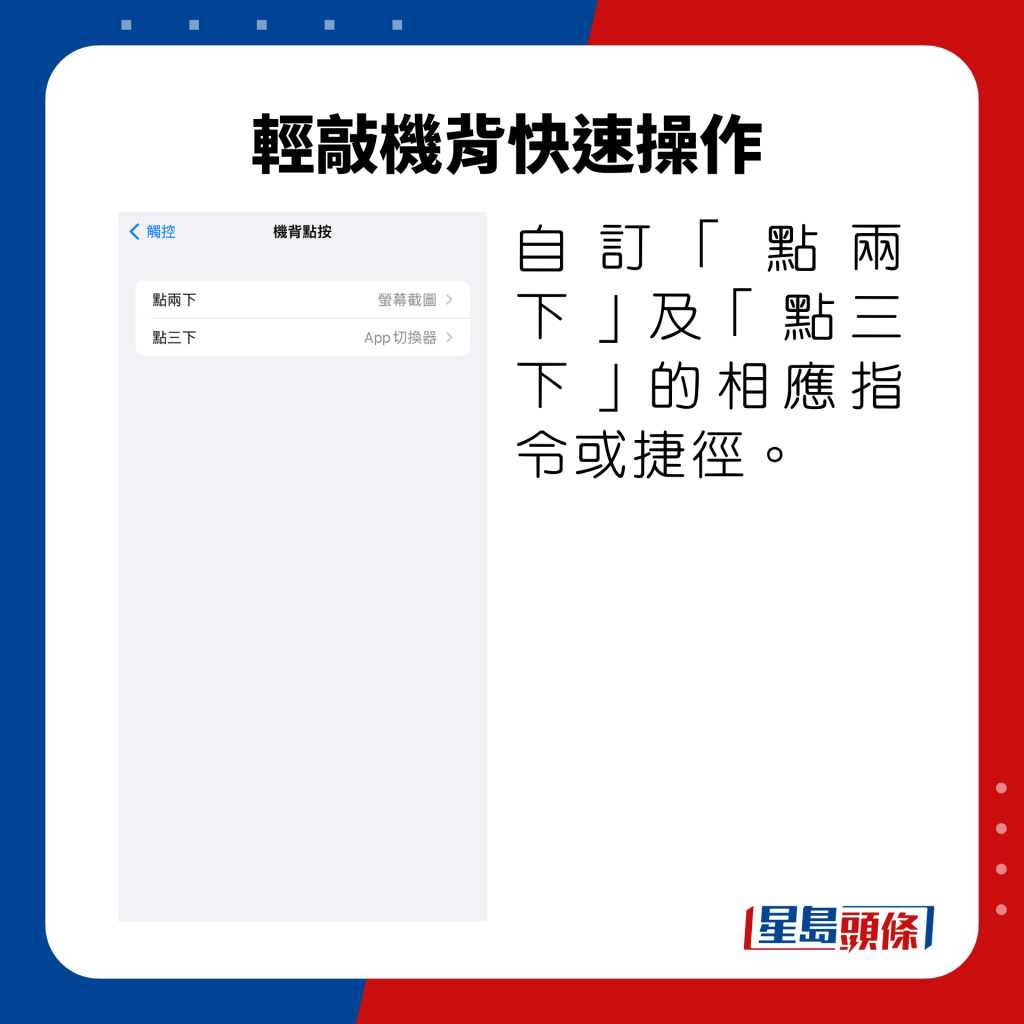
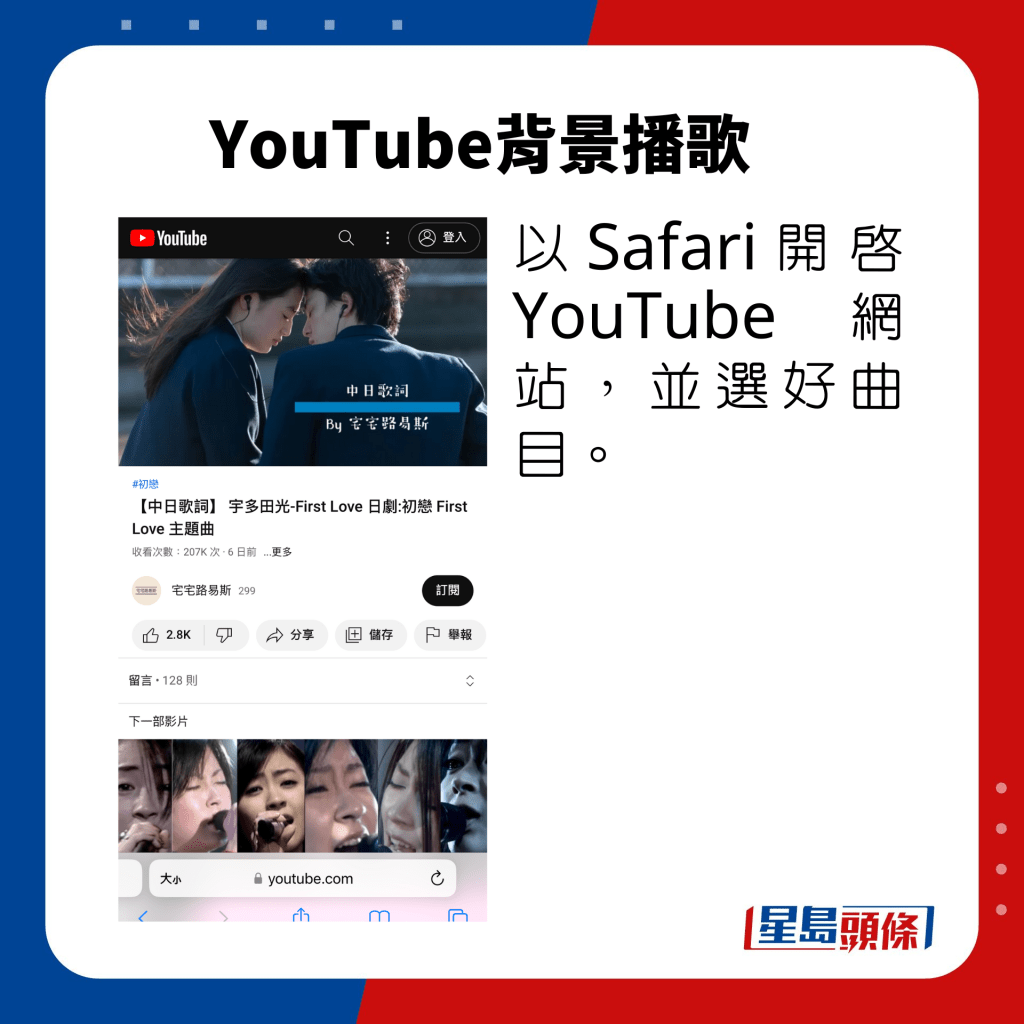
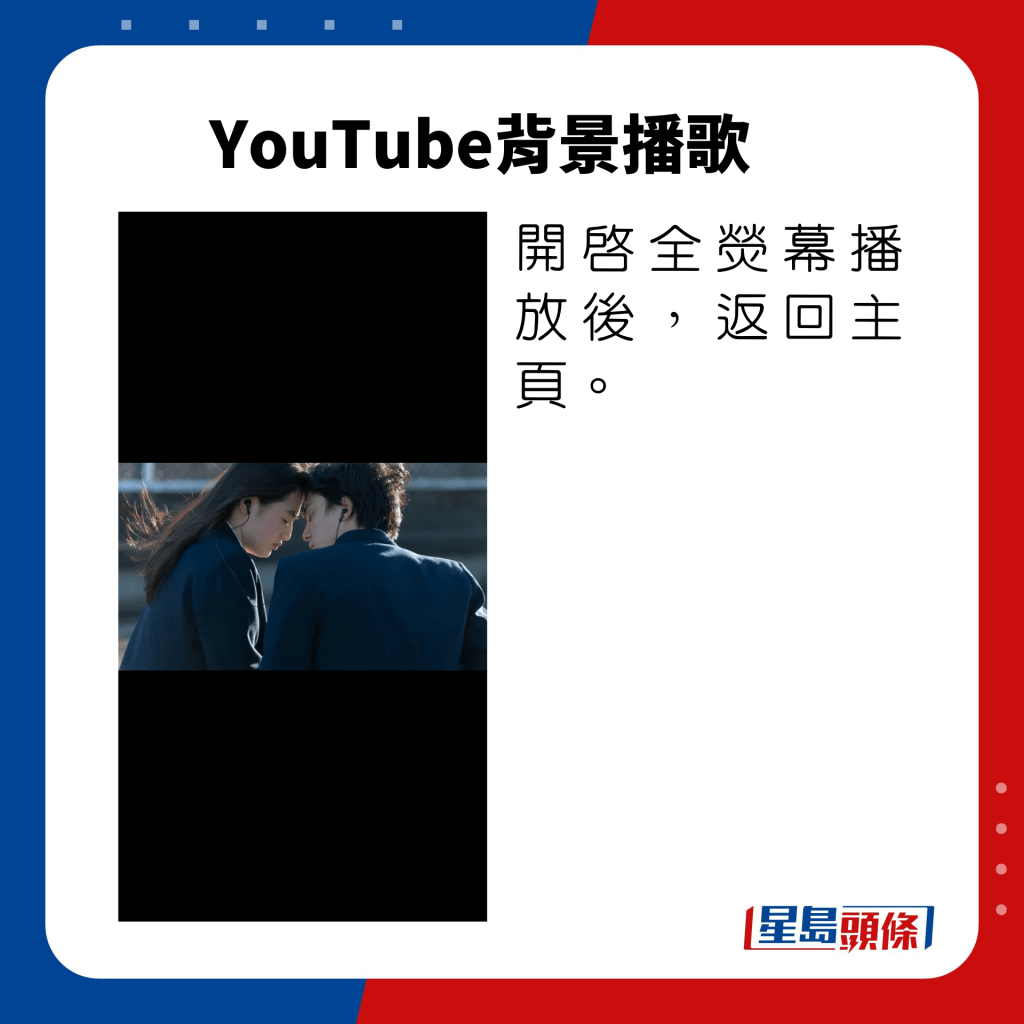






最新回应